3. ПОЛЬЗОВАТЕЛЬСКИЕ НАСТРОЙКИ
Просмотр и изменение пользовательских настроек осуществляется нажатием в системном меню «Настройки» или нажатием на значок шестерёнки в меню «Приложения». С последующим выбором из появившегося на экране списка параметров тех из них, которые необходимо просмотреть и/или изменить.
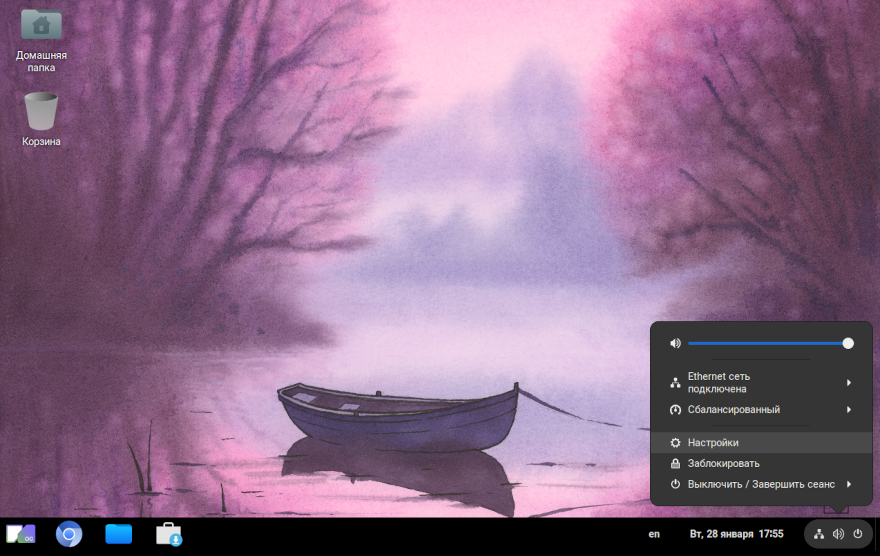
«Настройки»
3.1. Беспроводная сеть Wi-Fi
Для настройки и просмотра параметров Wi-Fi перейдите в «Настройки» → «Wi-Fi». Здесь вы можете включить авиарежим и просмотреть список видимых сетей.
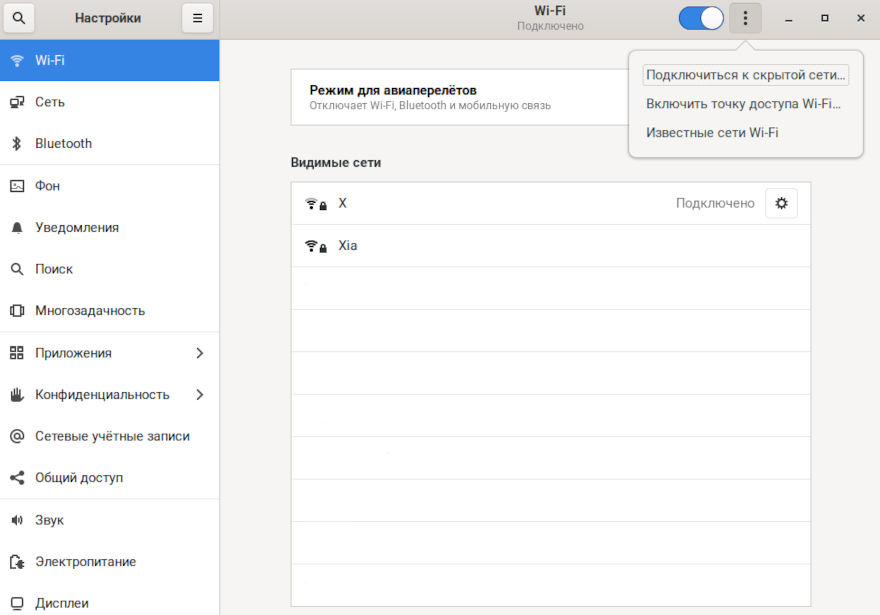
Дополнительные возможности Wi-Fi
Нажмите на значок «три точки», чтобы включить дополнительные возможности Wi-Fi. Нажмите на значок шестерёнки напротив подключённой сети, чтобы просмотреть подробную информацию о сети и пароль или забыть соединение.
3.2. Сеть
Для настройки и просмотра параметров сети и VPN перейдите в «Настройки» → «Сеть». Нажмите на значок шестерёнки для просмотра и настройки дополнительных параметров.
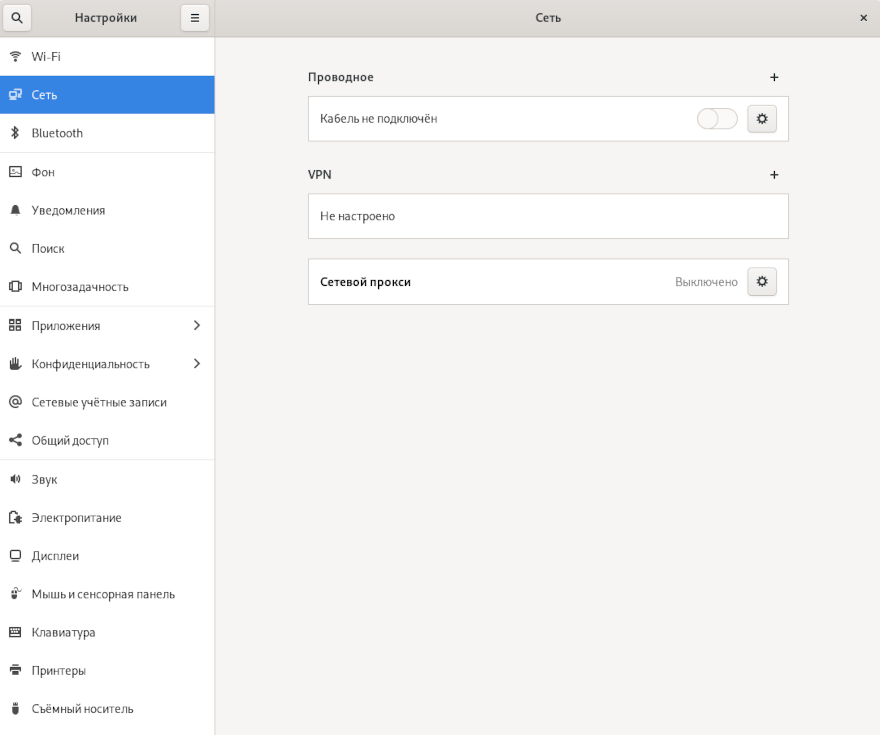
Сеть
3.2.1. Настройка VPN
В ОС МСВСфера реализована поддержка следующих VPN-сервисов:
OpenConnect
OpenVPN
PPTP
L2TP
Ниже мы рассмотрим как подключить каждый из них.
OpenConnect
Для добавления соединения OpenConnect выполните следующие действия:
Перейдите в «Настройки» → «Сеть» и нажмите на знак «+» напротив VPN.
В окне «Добавить VPN» выберите «Multi-protocol VPN client (openconnect)».
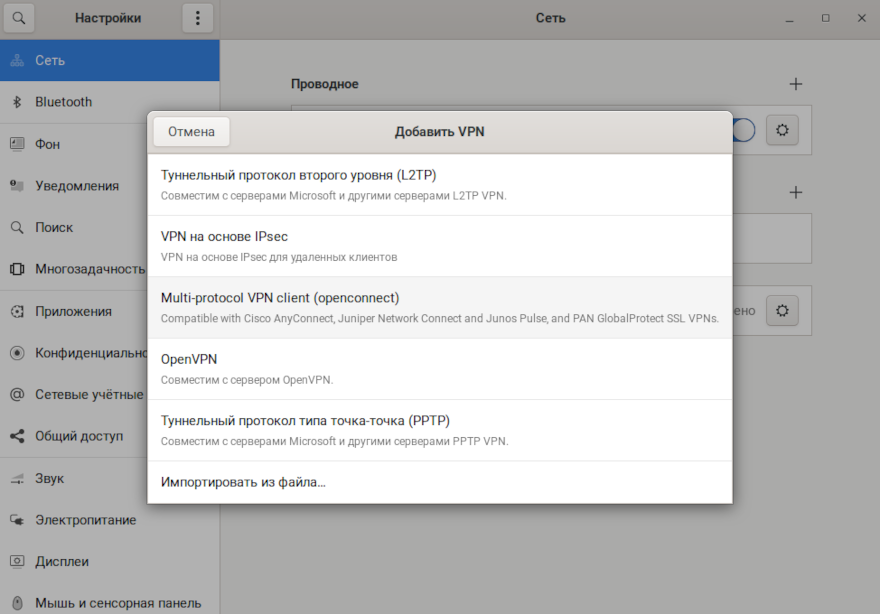
OpenConnect
Во вкладке «Идентификация» укажите «Название» и заполните все необходимые поля.
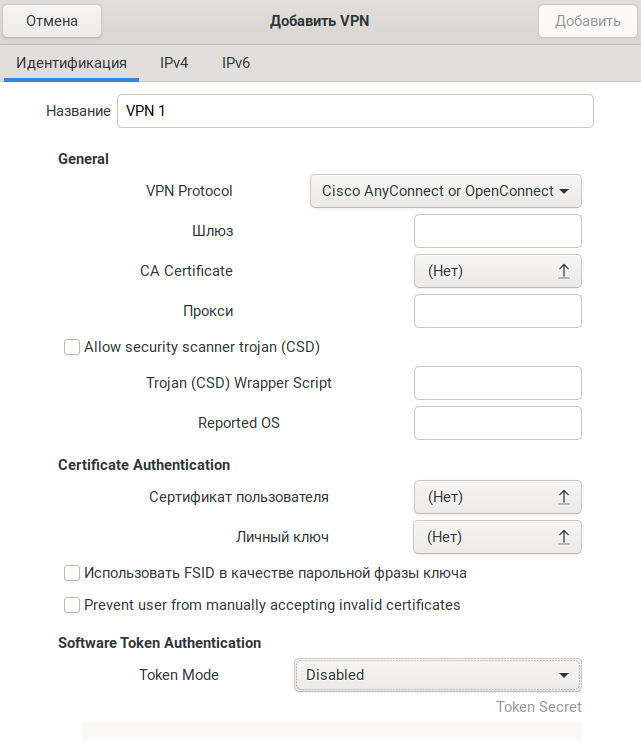
«Идентификация»
При необходимости загрузите соответствующие сертификаты.
Перейдите во вкладку «IPv4» и поставьте галочку в поле «Использовать это подключение только для ресурсов в этой сети».
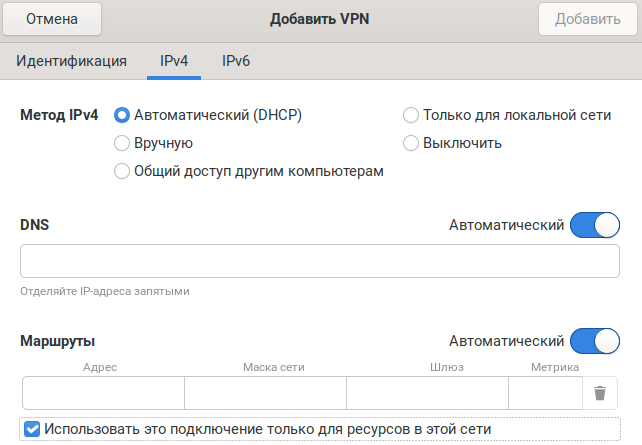
IPv4/Использовать это подключение только для ресурсов в этой сети
Нажмите на кнопку «Добавить».
Добавленный VPN появится в списке.
Для включения VPN передвиньте слайдер. Вы также можете управлять подключением из системного меню.
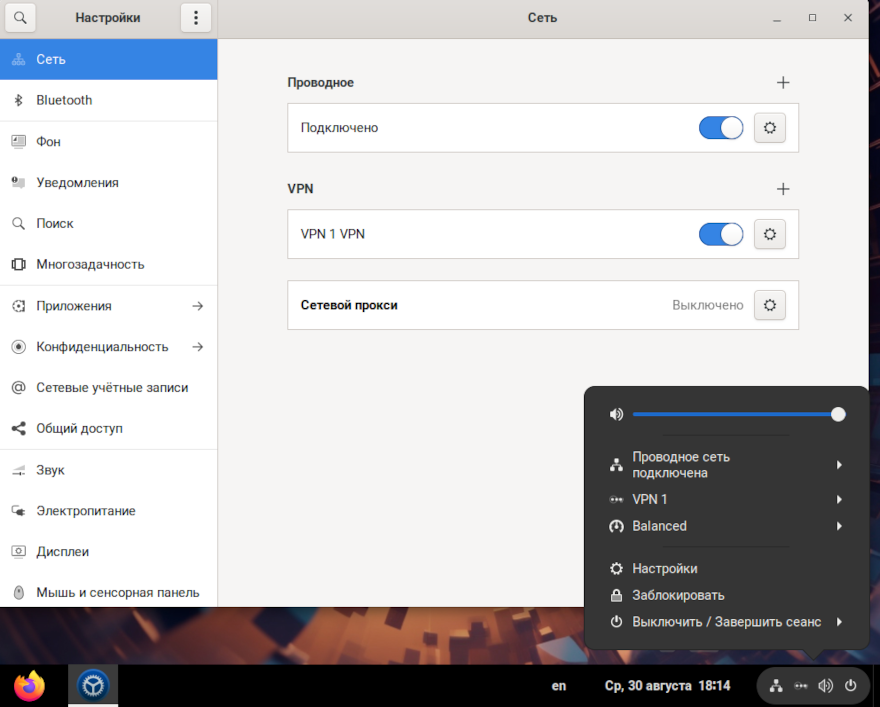
Включённый VPN
OpenVPN
Для добавления соединения OpenVPN выполните следующие действия:
Перейдите в «Настройки» → «Сеть» и нажмите на знак «+» напротив VPN.
В окне «Добавить VPN» выберите «OpenVPN».
Во вкладке «Идентификация» укажите «Название» и «Шлюз».
Выберите необходимый тип аутентификации и загрузите соответствующие сертификаты.
Перейдите во вкладку «IPv4» и поставьте галочку в поле «Использовать это подключение только для ресурсов в этой сети».
Нажмите на кнопку «Добавить».
Добавленный VPN появится в списке.
Для включения VPN передвиньте слайдер. Вы также можете управлять подключением из системного меню.
PPTP
Для добавления PPTP выполните следующие действия:
Перейдите в «Настройки» → «Сеть» и нажмите на знак «+» напротив VPN.
В окне «Добавить VPN» выберите «Туннельный протокол типа точка-точка (PPTP)».
Во вкладке «Идентификация» заполните поля «Название», «Шлюз» и «Имя пользователя».
В строке «Пароль» нажмите на значок пользователя и выберите «Запомнить пароль только для этого пользователя».
Нажмите на «Дополнительно» и поставьте галочку в поле «Использовать шифрование MPPE», затем нажмите на «ОК».
Перейдите во вкладку «IPv4» и поставьте галочку в поле «Использовать это подключение только для ресурсов в этой сети» и нажмите «Применить».
Нажмите на кнопку «Добавить».
Добавленный VPN появится в списке.
Для включения VPN передвиньте слайдер. Вы также можете управлять подключением из системного меню.
L2TP
В целях безопасности поддержка протокола IKEv1 по умолчанию отключена. Чтобы включить её, добавьте опцию ikev1-policy=accept
в секцию config setup файла /etc/ipsec.conf.
Для добавления L2TP выполните следующие действия:
Перейдите в «Настройки» → «Сеть» и нажмите на знак «+» напротив VPN.
В окне «Добавить VPN» выберите «Туннельный протокол второго уровня (L2TP)».
Во вкладке «Идентификация» заполните поля «Название», «Шлюз», «Имя пользователя» и «Пароль».
В строке «Пароль» нажмите на значок пользлвателя и выберите «Запомнить пароль только для этого пользователя».
Нажмите на «Параметры IPsec» и поставьте галочку в поле «Enable IPsec tunnel to L2 TP host». Затем укажите «Pre-shared key» и нажмите «Применить».
Перейдите во вкладку «IPv4» и поставьте галочку в поле «Использовать это подключение только для ресурсов в этой сети».
Нажмите на кнопку «Добавить».
Добавленный VPN появится в списке.
Для включения VPN передвиньте слайдер. Вы также можете управлять подключением из системного меню.
3.3. Беспроводная связь Bluetooth
Для настройки и просмотра параметров Bluetooth перейдите в «Настройки» → «Bluetooth». Для подключения устройства выберите его из списка.
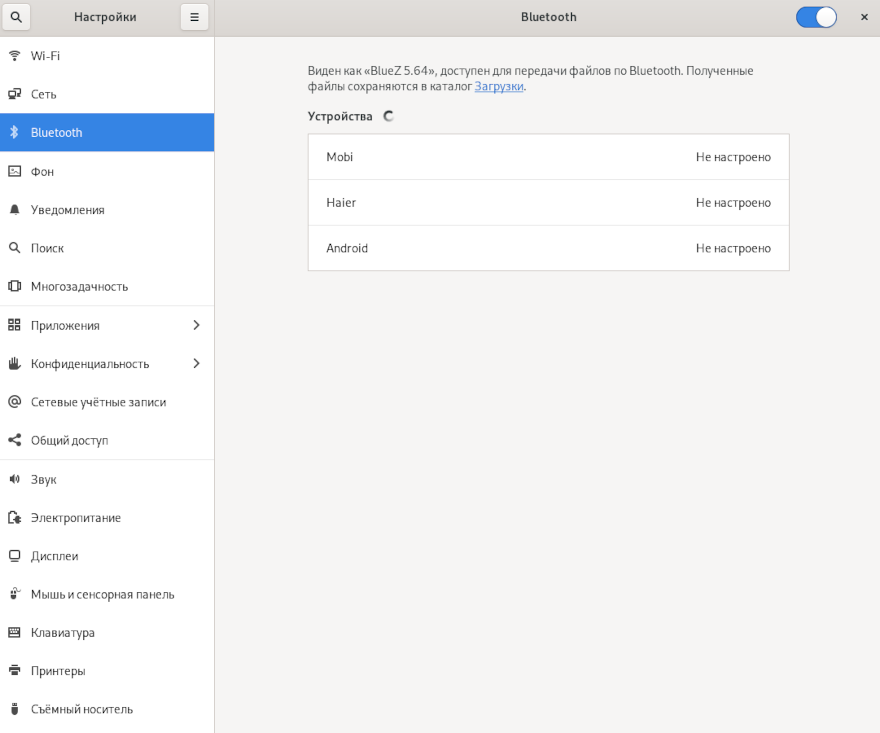
Bluetooth
3.4. Фон
Перейдите в «Настройки» → «Фон» для выбора и добавления изображения рабочего стола.
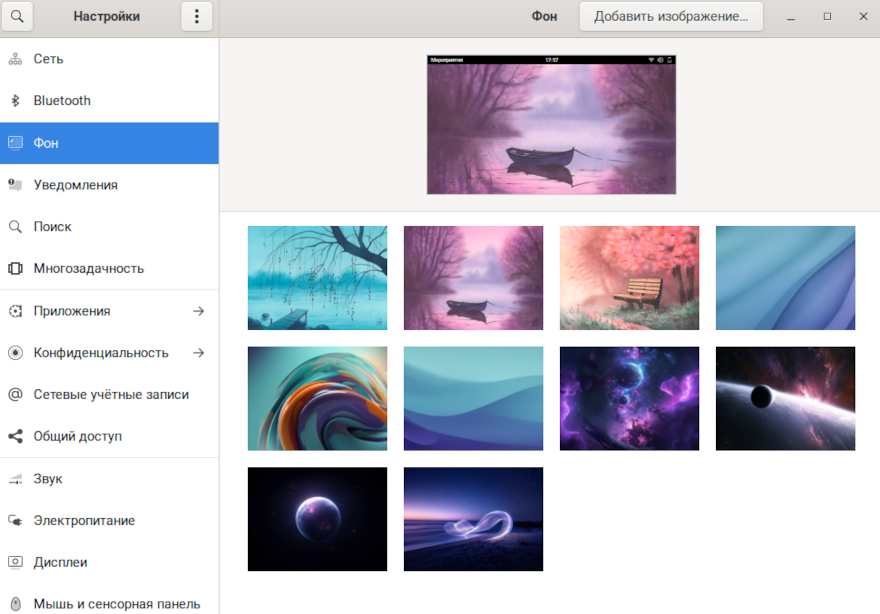
Фон
3.5. Уведомления
Перейдите в «Настройки» → «Уведомления» для настройки уведомлений приложений или включения/выключения режима «Не беспокоить». Нажмите на приложение для настройки уведомлений отдельно для него.
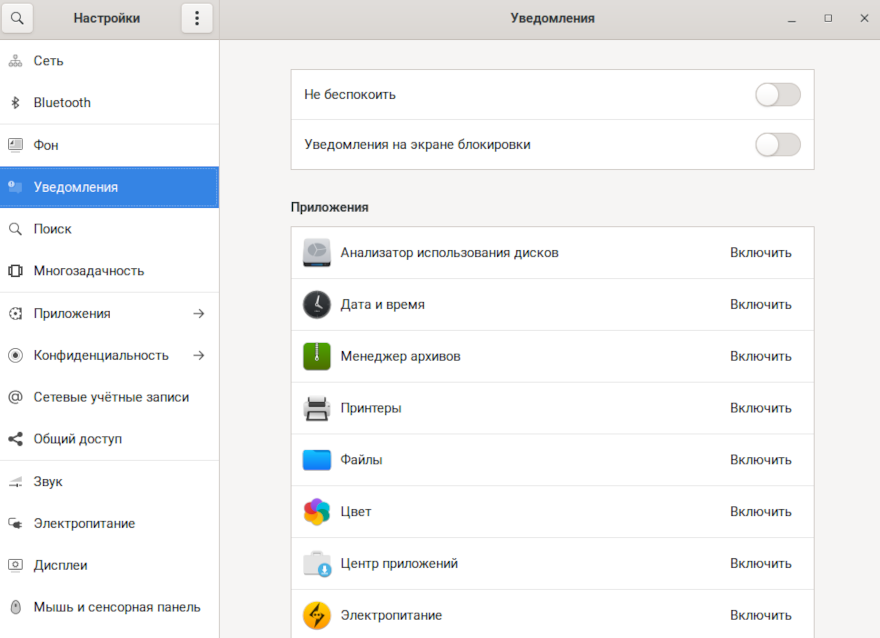
Уведомления
3.6. Поиск
Перейдите в «Настройки» → «Поиск» для настройки вывода результатов поиска. Порядок результатов поиска можно изменить, перемещая строки в списке.
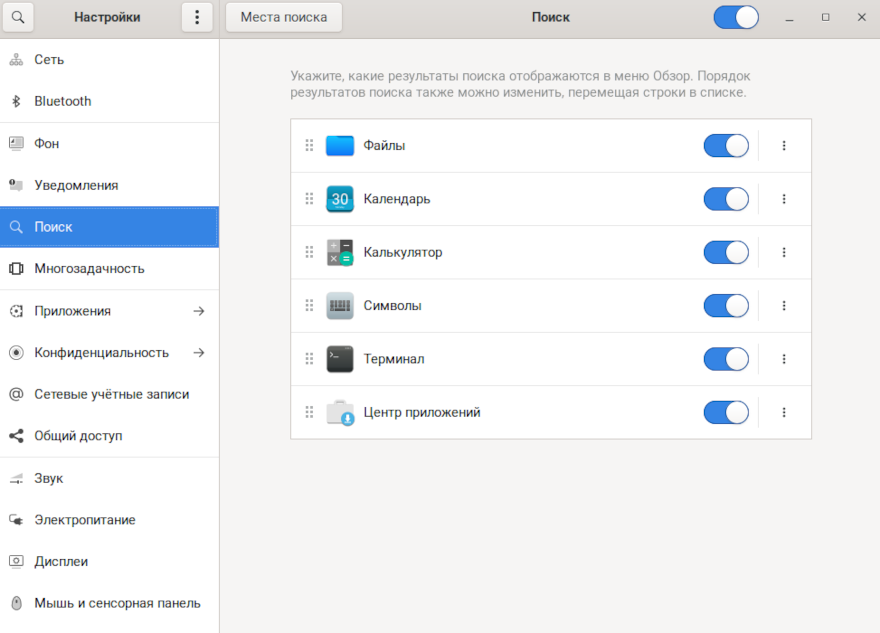
Поиск
3.7. Многозадачность
Перейдите в «Настройки» → «Многозадачность» для настройки параметров работы с несколькими рабочими столами/мониторами и приложениями.
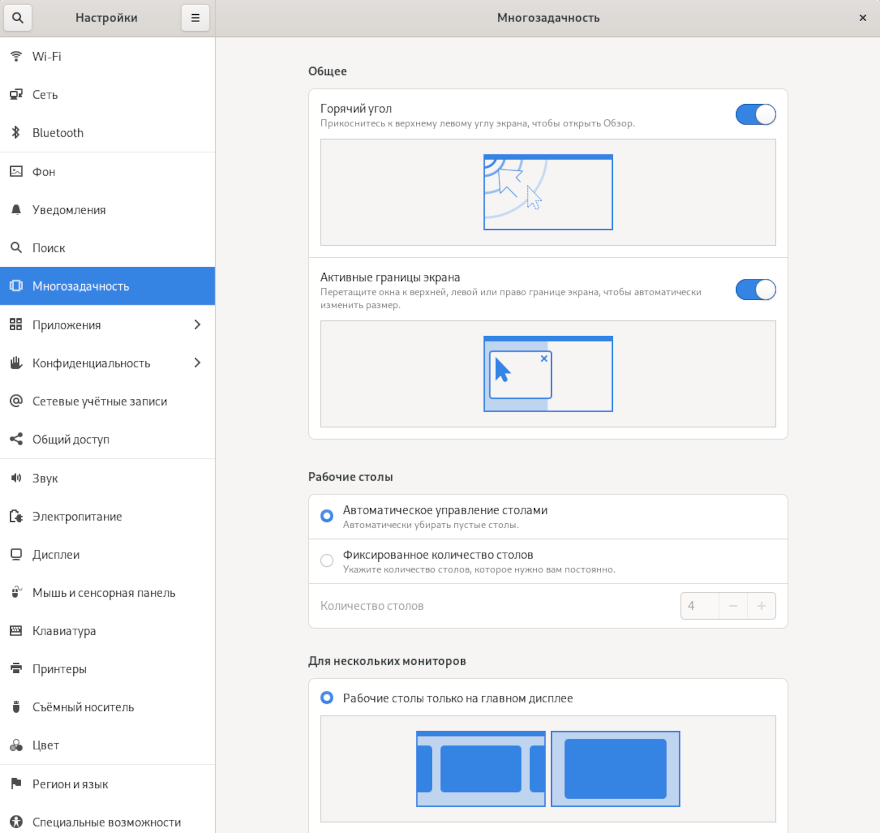
Многозадачность
3.8. Приложения
Перейдите в «Настройки» → «Приложения» для просмотра и настройки параметров приложений. Нажмите на приложение для просмотра и редактирования его параметров.
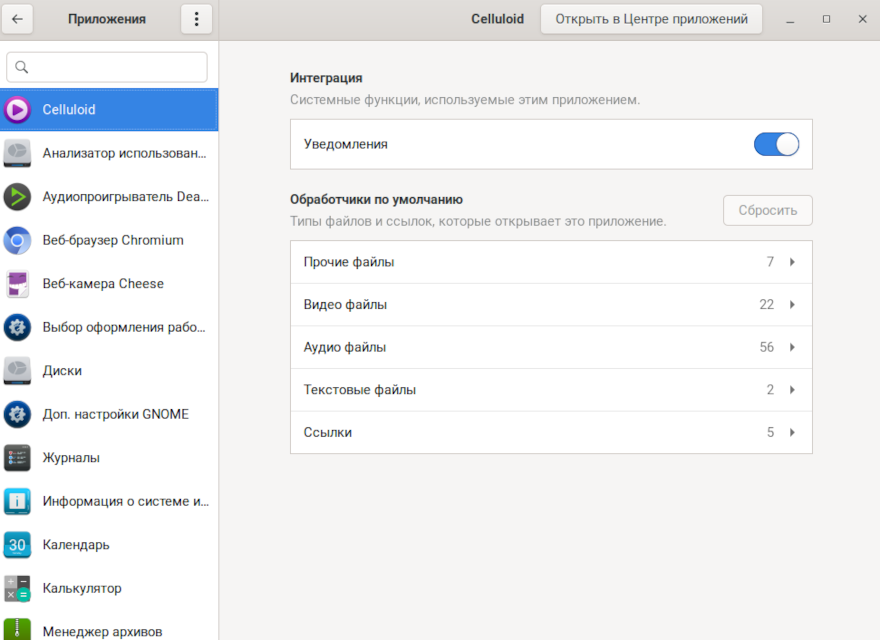
Приложения
Могут использоваться следующие параметры:
Права и доступ — данные и сервисы, к которым это приложение запрашивает доступ, и разрешения, которые ему требуются.
Интеграция — системные функции, используемые этим приложением.
Обработчики по умолчанию — типы файлов и ссылок, которые открывает это приложение.
Использование — сколько ресурсов использует это приложение.
3.9. Конфиденциальность. Сервисы местоположения
Для просмотра и настройки параметров получения приложениями информации о местоположении перейдите в «Настройки» → «Конфиденциальность» → «Сервисы местоположения».
Включение сервисов местоположения позволяет автоматически изменять часовые пояса и синхронизировать текущее время.
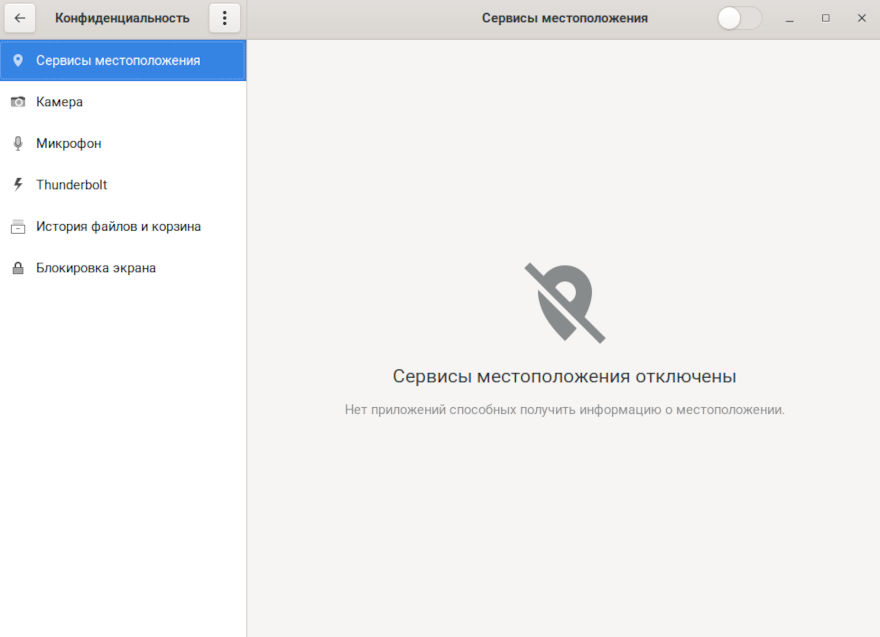
Сервисы местоположения
3.10. Конфиденциальность. Камера
Для просмотра и настройки параметров использования приложениями камеры перейдите в «Настройки» → «Конфиденциальность» → «Камера».
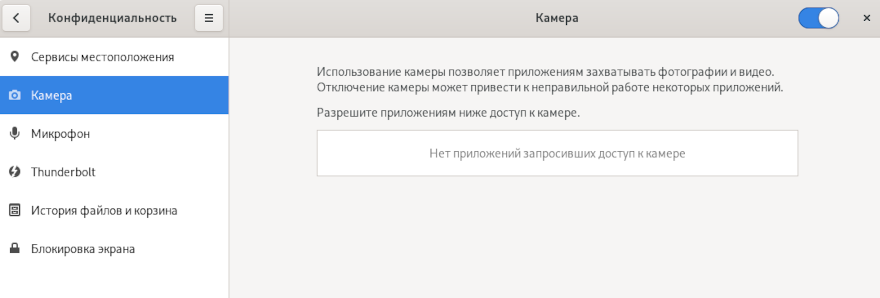
Камера
3.11. Конфиденциальность. Микрофон
Для просмотра и настройки параметров использования приложениями микрофона перейдите в «Настройки» → «Конфиденциальность» → «Микрофон».
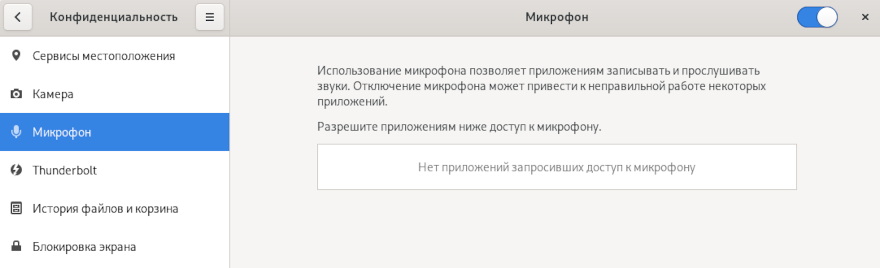
Микрофон
3.12. Конфиденциальность. Аппаратный интерфейс Thunderbolt
Для просмотра и настройки параметров аппаратного интерфейса Thunderbolt (при наличии) перейдите в «Настройки» → «Конфиденциальность» → «Thunderbolt».
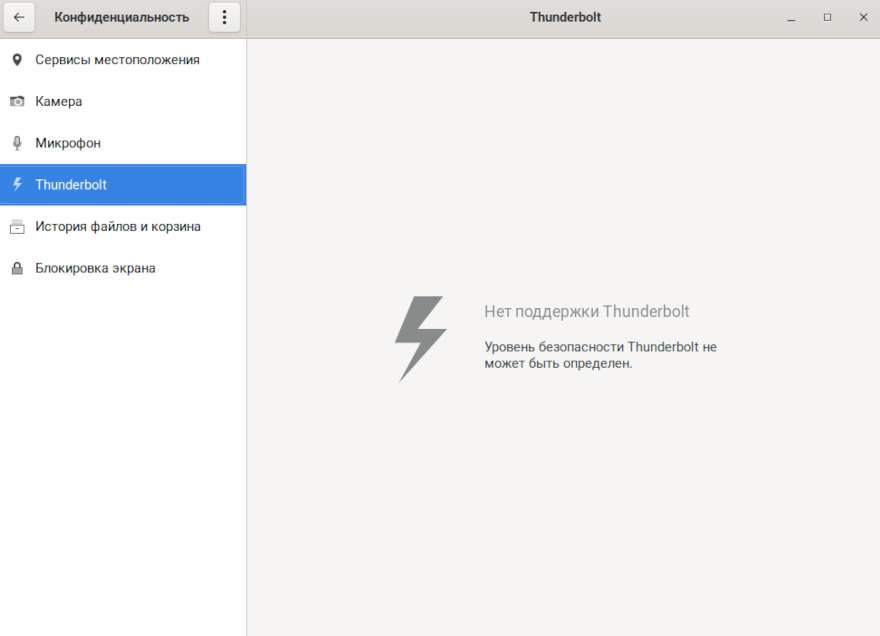
Thunderbolt
3.13. Конфиденциальность. История файлов и корзина
Для настройки параметров ведения и хранения статистики и истории перейдите в «Настройки» → «Конфиденциальность» → «История файлов и корзина» → «История файлов».
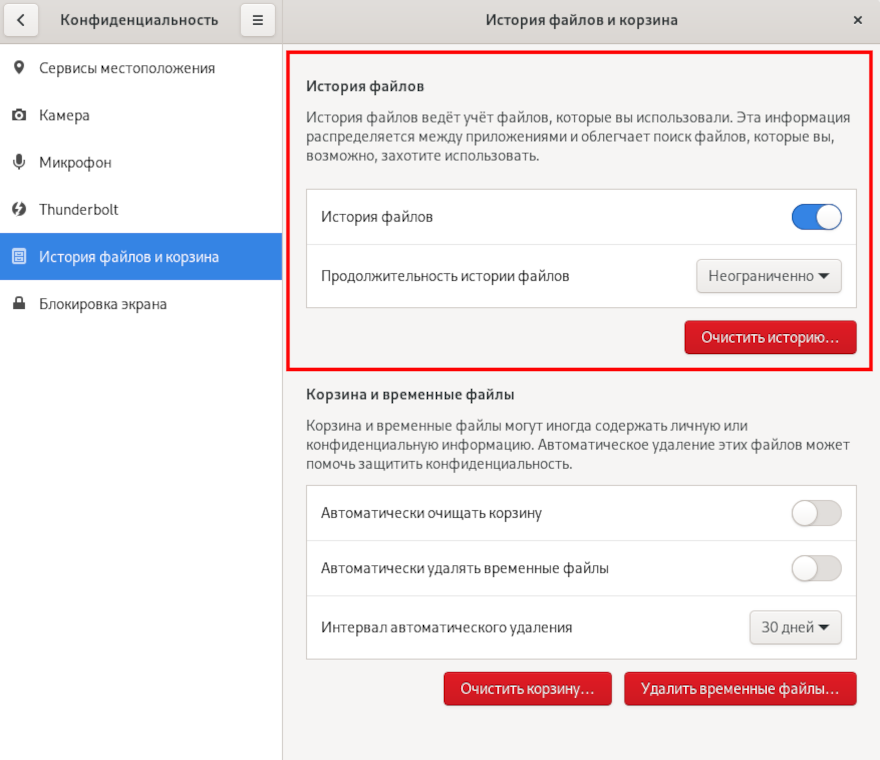
Статистика и история
Очистка корзины и временные файлы
Для настройки параметров автоматической очистки корзины и удаления временных файлов перейдите в «Настройки» → «Конфиденциальность» → «История файлов и корзина» → «Корзина и временные файлы».
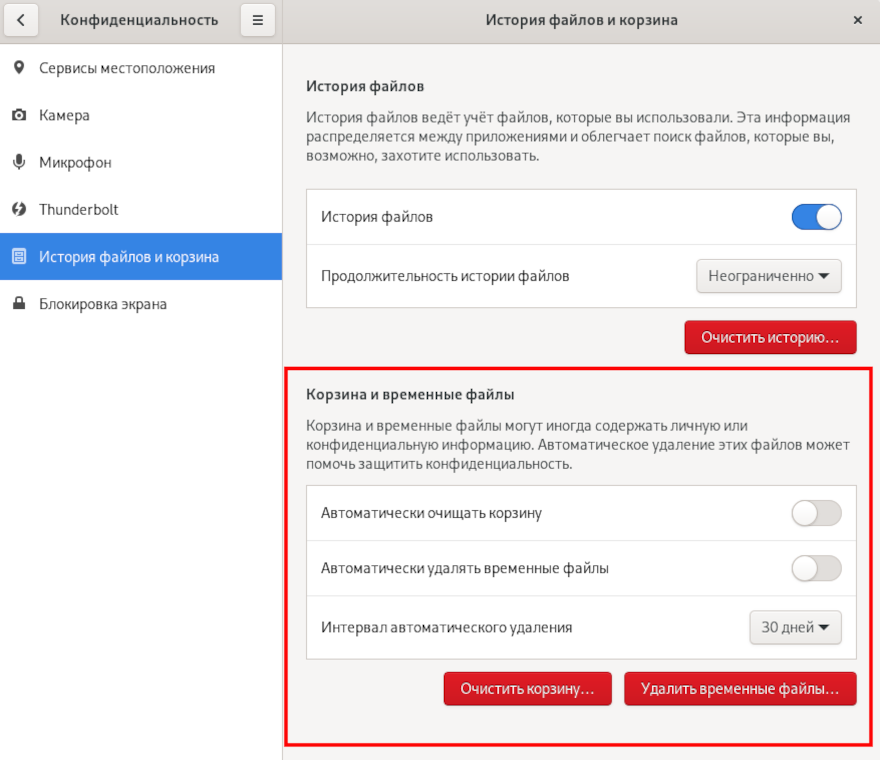
Корзина и временные файлы
Как известно, все удаляемые в ходе работы с системой файлы перемещаются в специальную папку, называемую корзиной, из которой их потом можно восстановить.
Для безвозвратного удаления файла, находящегося в корзине, его надо выделить курсором, нажать правую кнопку мыши и в открывшемся списке выбрать соответствующее действие, после чего подтвердить его.
Для безвозвратного удаления сразу всех находящихся в корзине файлов необходимо нажать кнопку «Очистить корзину» и подтвердить очистку корзины.
Для безвозвратного удаления сразу всех временных файлов необходимо нажать кнопку «Удалить временные файлы» и подтвердить действие.
3.14. Конфиденциальность. Блокировка экрана
Для настройки параметров блокировки экрана перейдите в «Настройки» → «Конфиденциальность» → «Блокировка экрана».
Блокировка экрана будет выполняться после истечения установленного промежутка времени, которое, в свою очередь, будет отсчитываться от момента выключения экрана, настраиваемого с помощью приложения меню «Настройки» → «Электропитание» → «Выключение экрана».
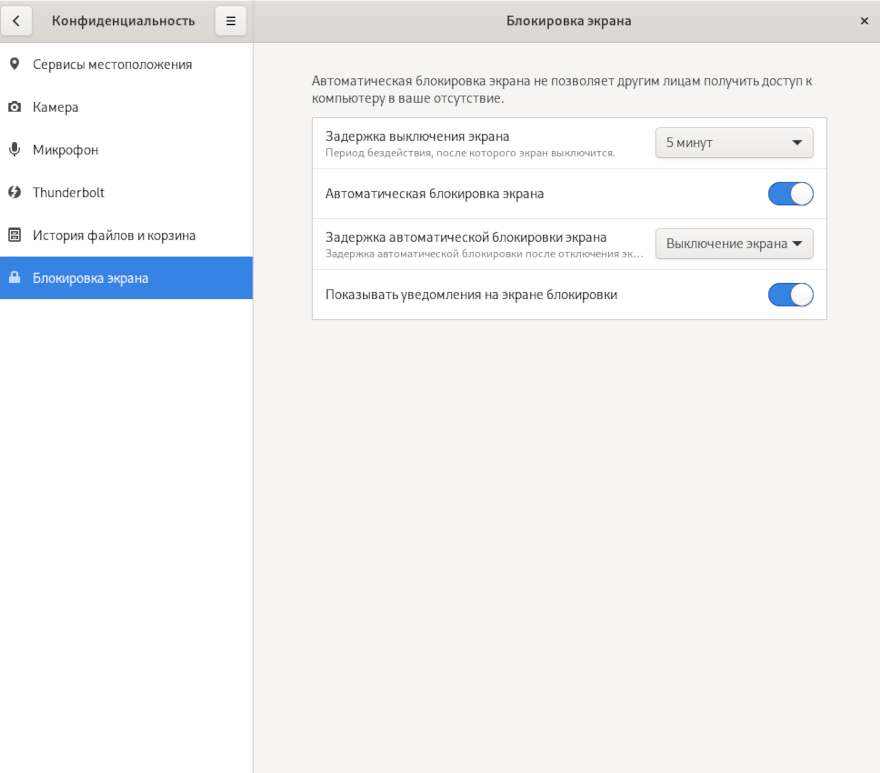
Блокировка экрана
3.15. Сетевые учётные записи
Для подключения вашей сетевой учётной записи в одной из систем облачного хранения данных перейдите в «Настройки» → «Сетевые учётные записи».
Нажмите на сервис для добавления учётной записи.
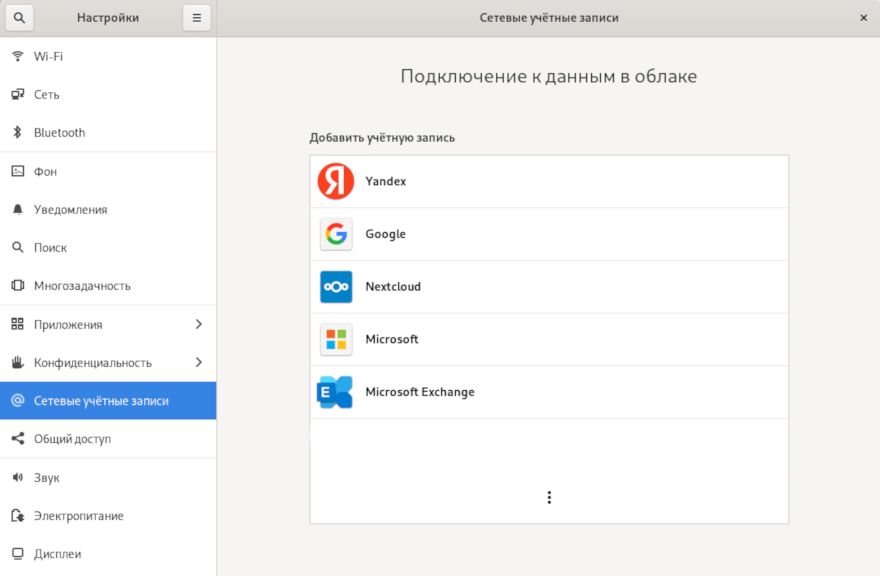
Сетевые учётные записи
3.15.1. Подключение учётной записи Яндекс
Для подключения учётной записи Яндекс перейдите в «Настройки» → «Сетевые учётные записи» и выберите «Yandex».
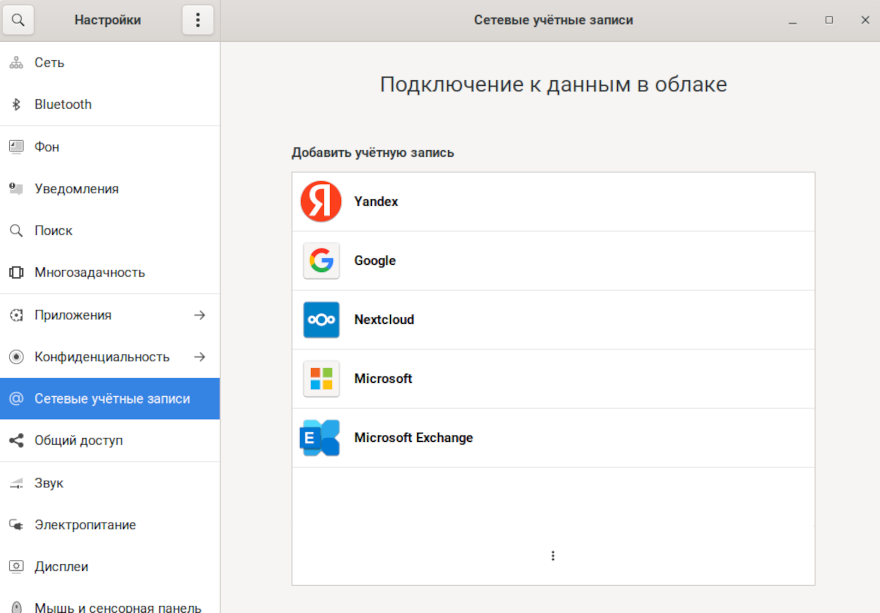
Добавление учётной записи Яндекс
Укажите ваш номер телефона, привязанный к «Яндекс ID». Или выберите «Другие способы входа» и укажите необходимые данные для входа или же войдите по QR-коду.
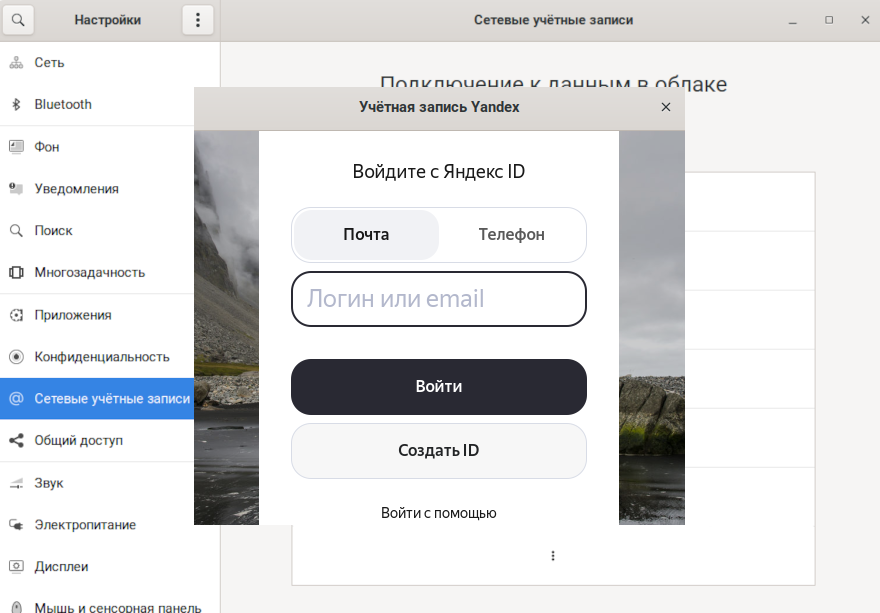
Другие способы входа
Выберите необходимые сервисы, к которым вы хотите иметь доступ.
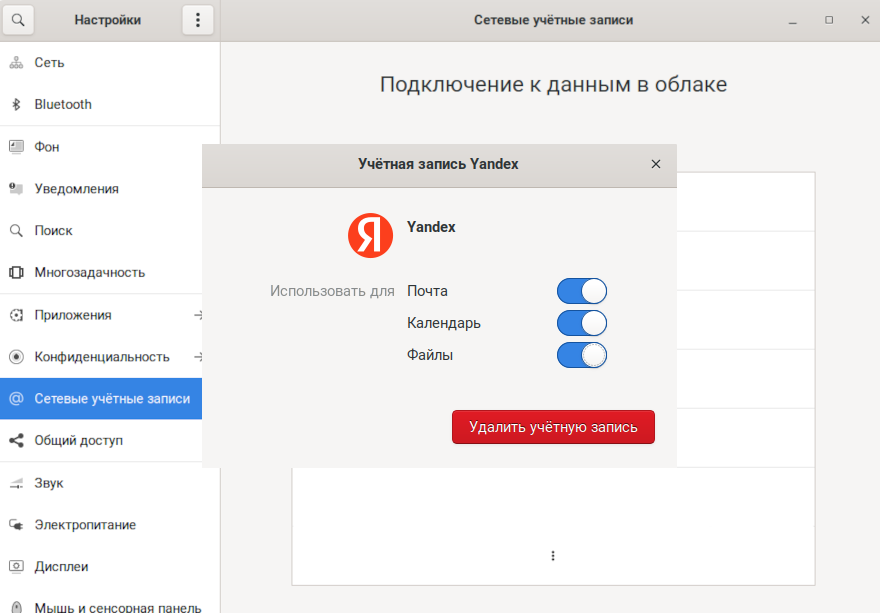
Учётная запись добавлена
Ваша учётная запись Яндекс будет добавлена. И появится в списке.
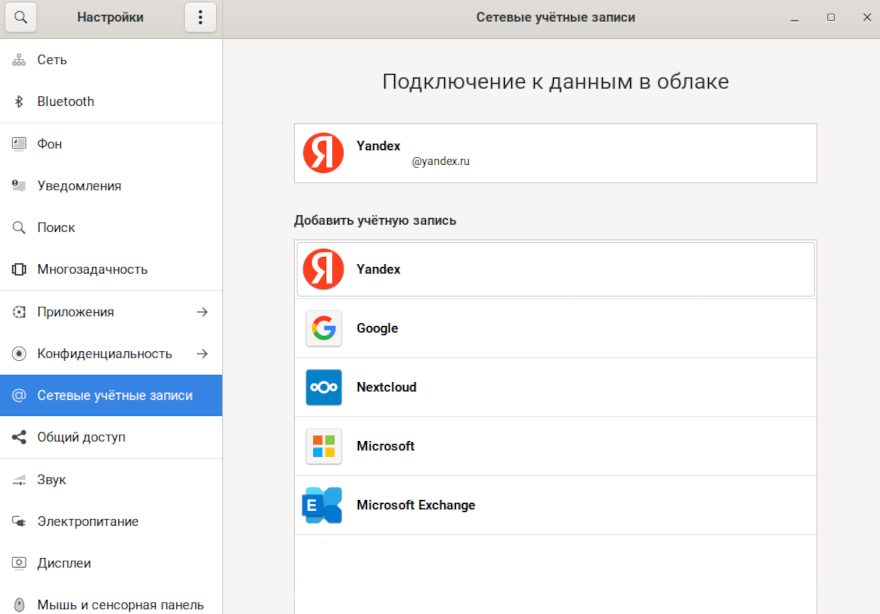
Учётная запись Яндекс
Теперь вы можете просматривать и редактировать файлы с вашего «Яндекс Диска», они отображаются в приложении «Файлы».
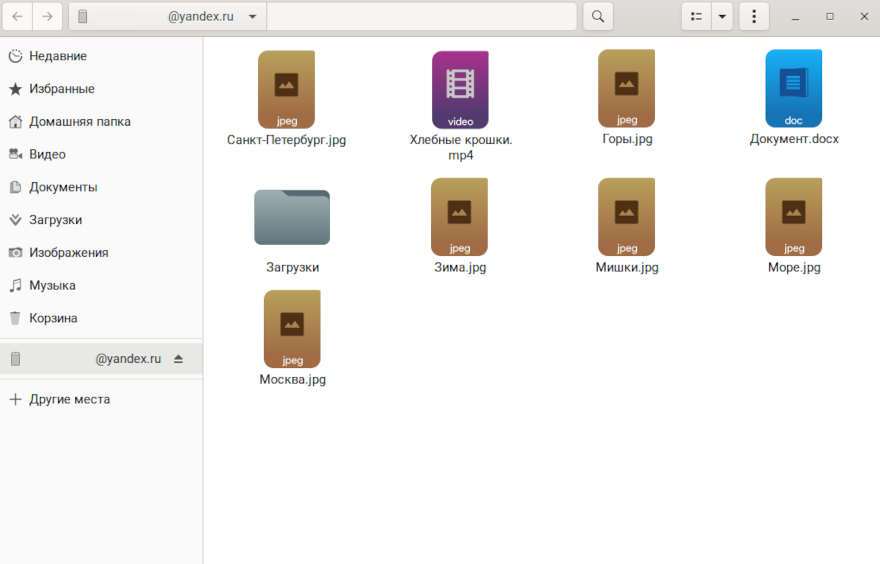
Яндекс Диск
Также ваша «Яндекс Почта» теперь доступна из приложения «Evolution».
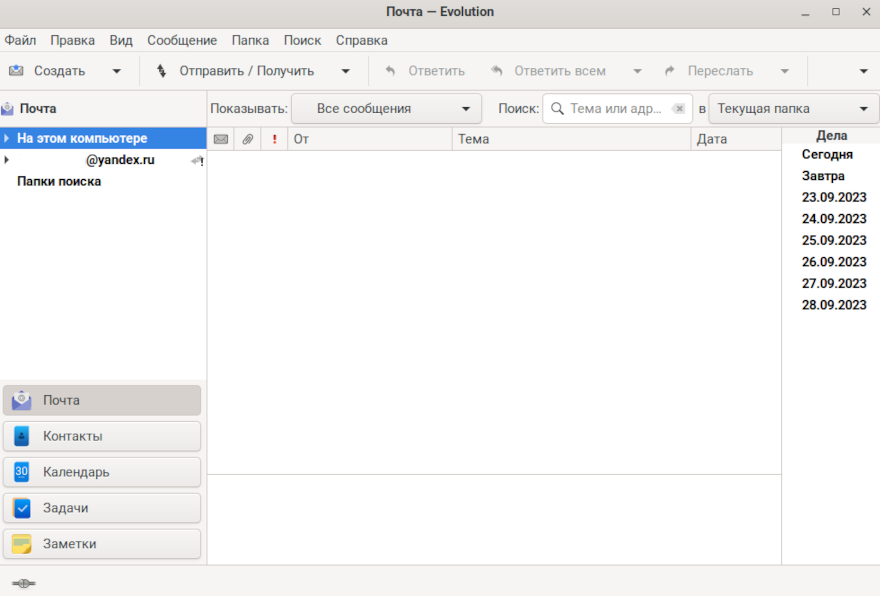
Яндекс Почта
3.15.2. Отключение учётной записи Яндекс
Для отключения вашей учётной записи Яндекс перейдите в «Настройки» → «Сетевые учётные записи» и выберите вашу учётную запись Yandex.
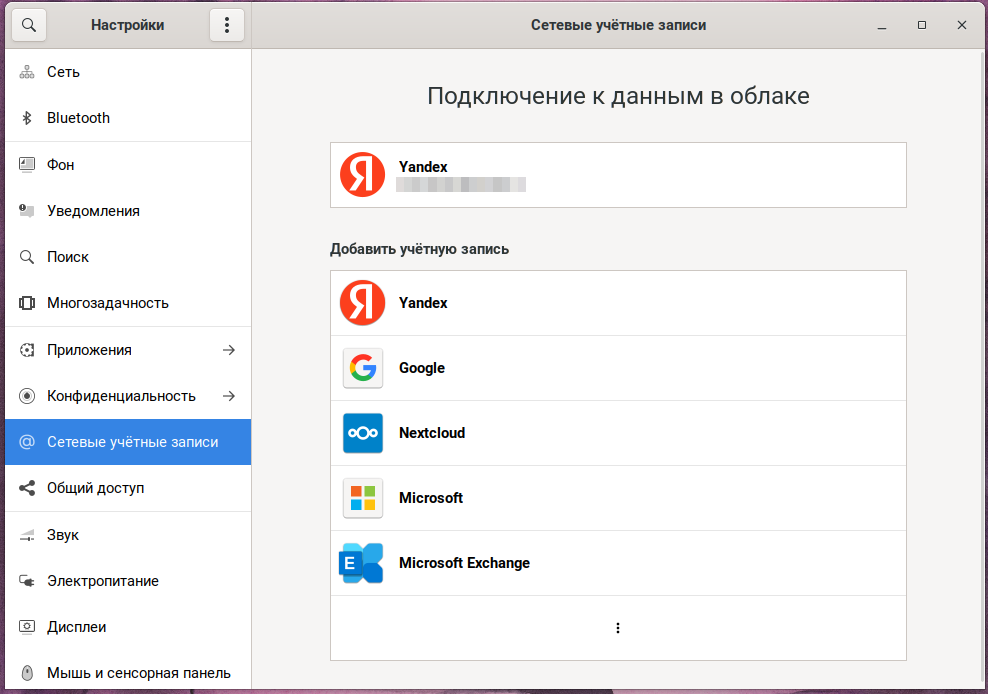
В открывшемся окне нажмите на кнопку «Удалить учётную запись».
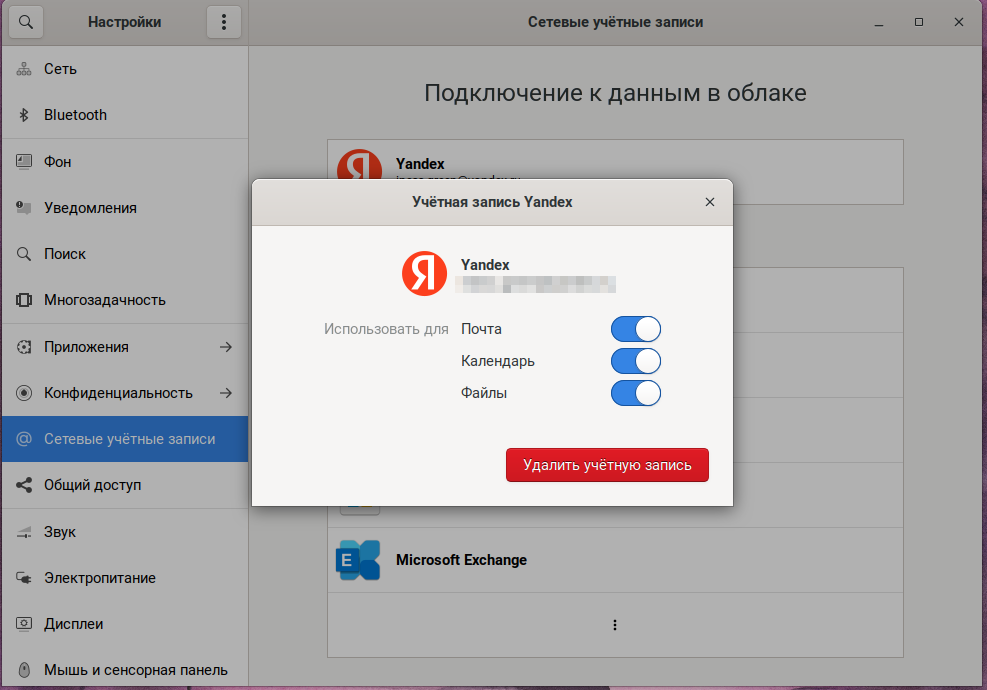
Ваша учётная запись Яндекс будет удалена и сразу перестанет отображаться в списке.
Также вам необходимо удалить OAUTH-токен из вашего Яндекс ID. Для этого выполните следующие действия.
Перейдите на страницу id.yandex.ru и выберите «Данные» в меню.
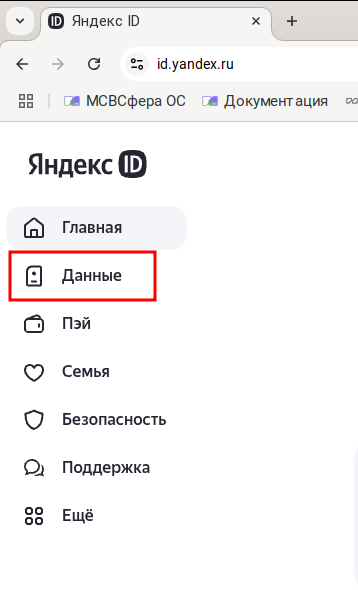
Найдите раздел «Управление данными» и в нём выберите «Доступы к данным».
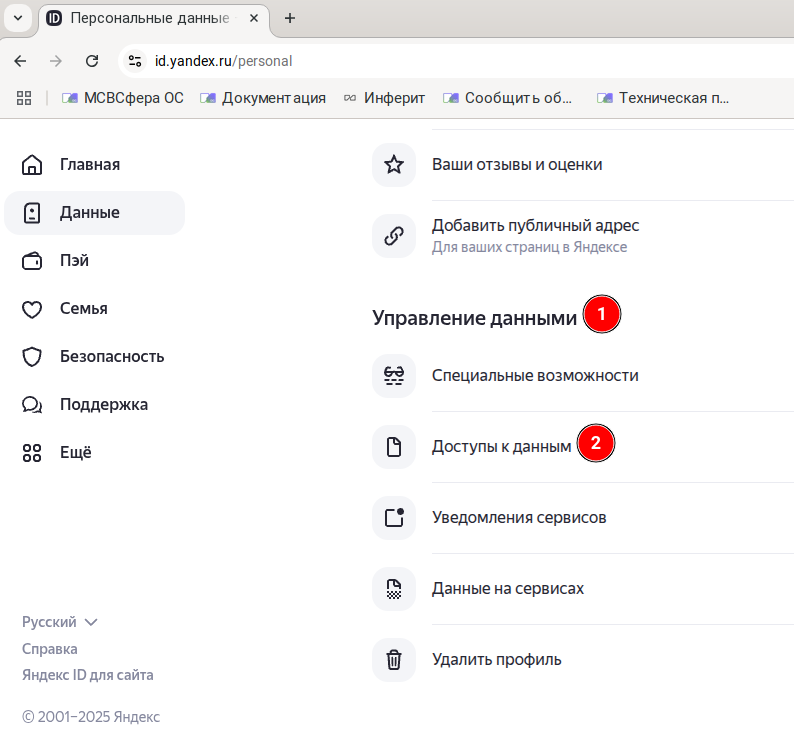
В открывшемся окне найдите пункт «gnome-online-accounts-v3» и войдите в него нажатием мыши.
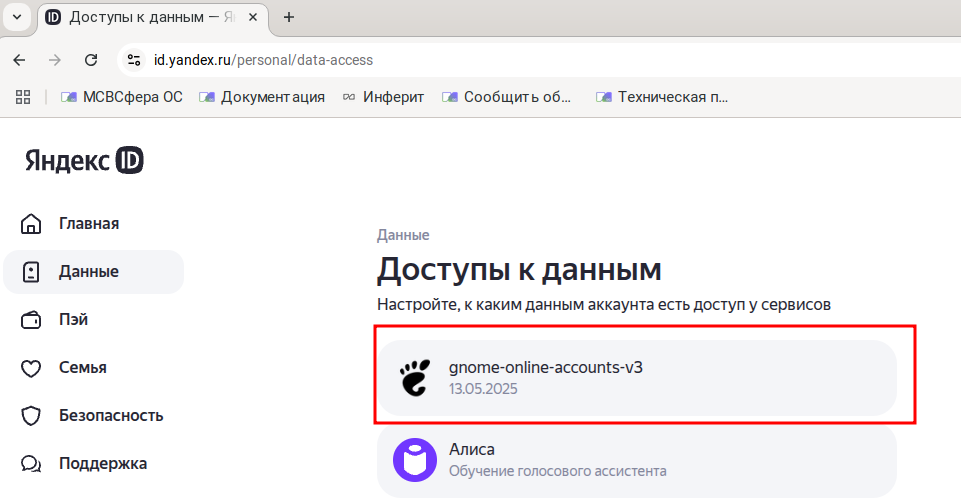
В открывшемся окне прокрутите до кнопки «Отозвать доступы» и нажмите на неё.
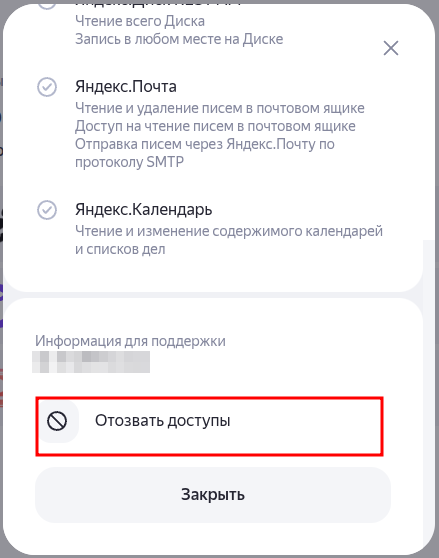
Подтвердите свой выбор. Доступы будут отозваны немедленно.
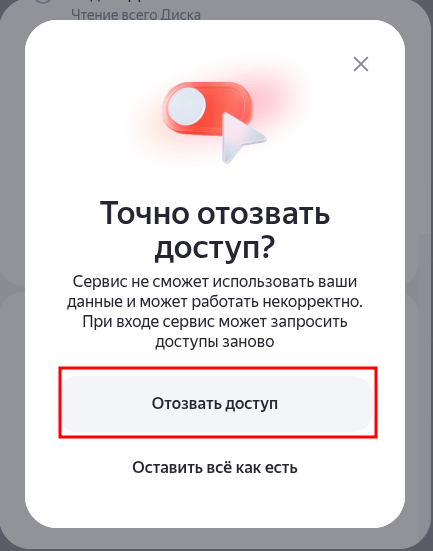
3.16. Общий доступ
Общий доступ к экрану предоставляет возможность удалённого управления системой с использованием графического интерфейса пользователя.
Для настройки параметров общего доступа к экрану перейдите в «Настройки» → «Общий доступ» → «Общий доступ к экрану».
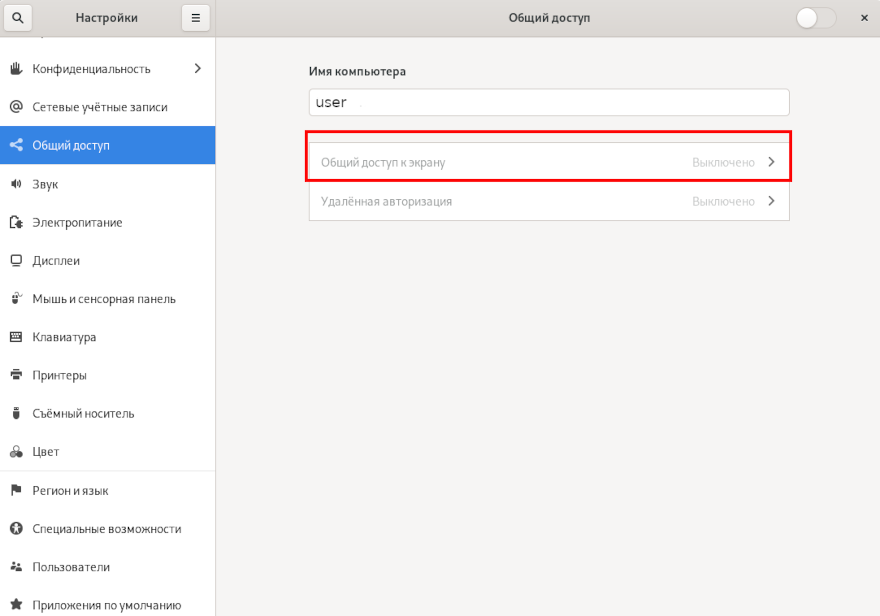
Общий доступ к экрану
Удалённая авторизация
Удалённая авторизация предоставляет возможность удалённым пользователям подключаться к системе при помощи SSH-соединения через терминал.
Для настройки параметров общего доступа к экрану перейдите в «Настройки» → «Общий доступ» → «Удалённая авторизация».
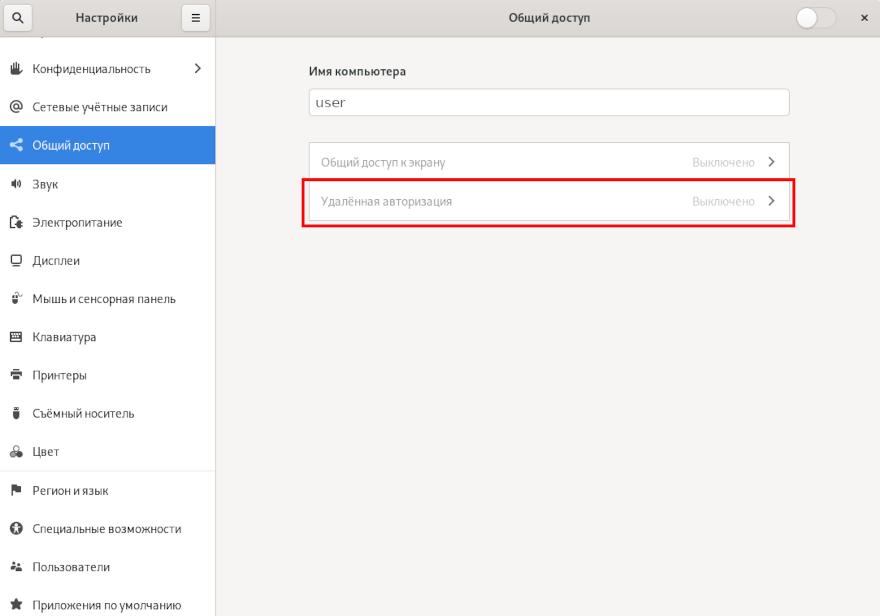
Удалённая авторизация
3.17. Звук
Для просмотра и управления настройками звука перейдите в «Настройки» → «Звук».
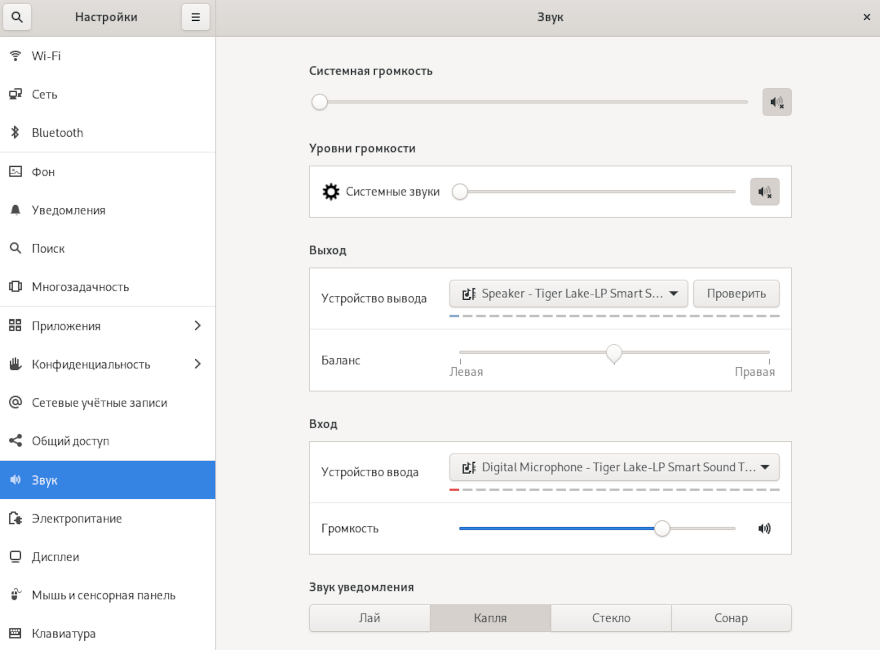
Звук
3.18. Электропитание
Для просмотра и управления настройками электропитания перейдите в «Настройки» → «Электропитание».
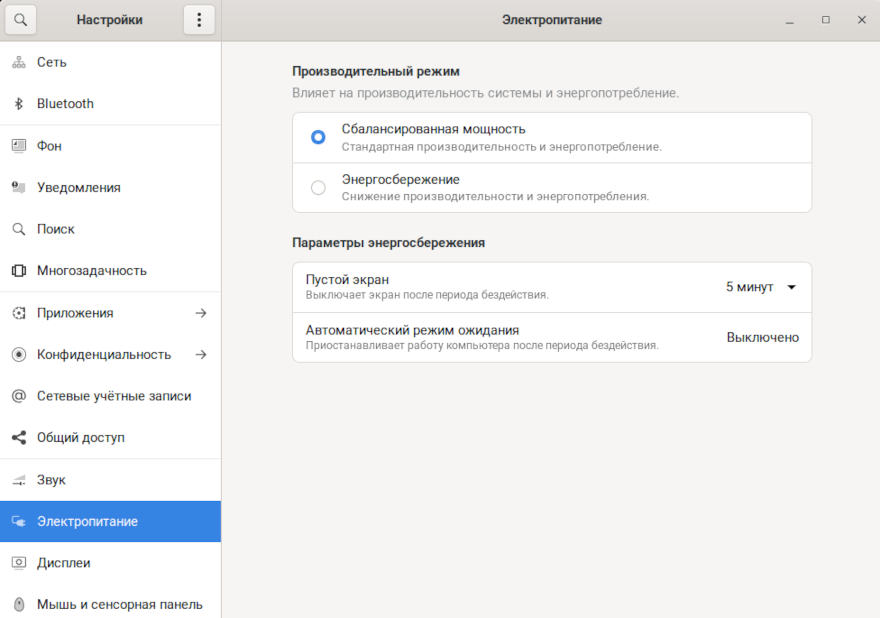
Электропитание
3.19. Дисплеи
Для просмотра и управления настройками встроенного дисплея перейдите в «Настройки» → «Дисплеи».
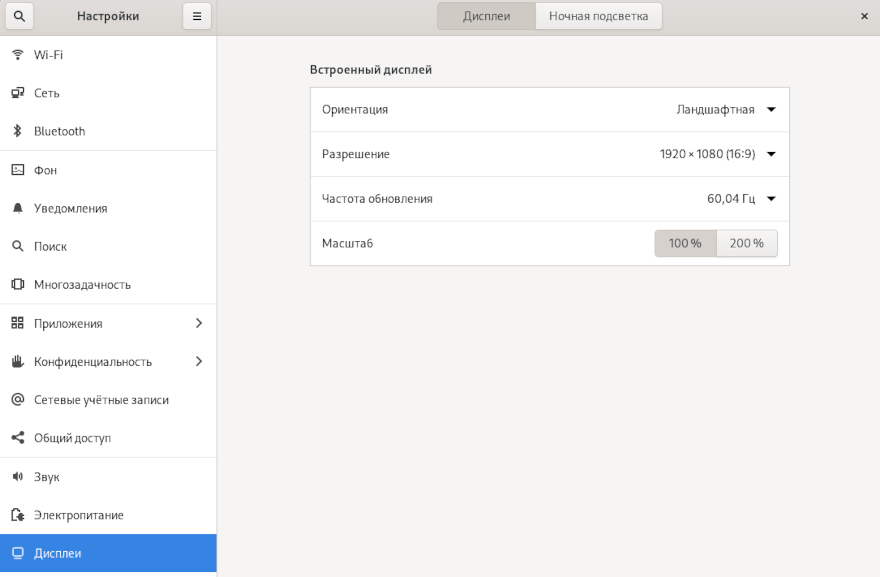
Дисплеи
Ночная подсветка
Для включения и настройки ночной подсветки нажмите «Ночная подсветка». Ночная подсветка делает цвет экрана теплее, что позволяет предотвратить напряжение глаз.
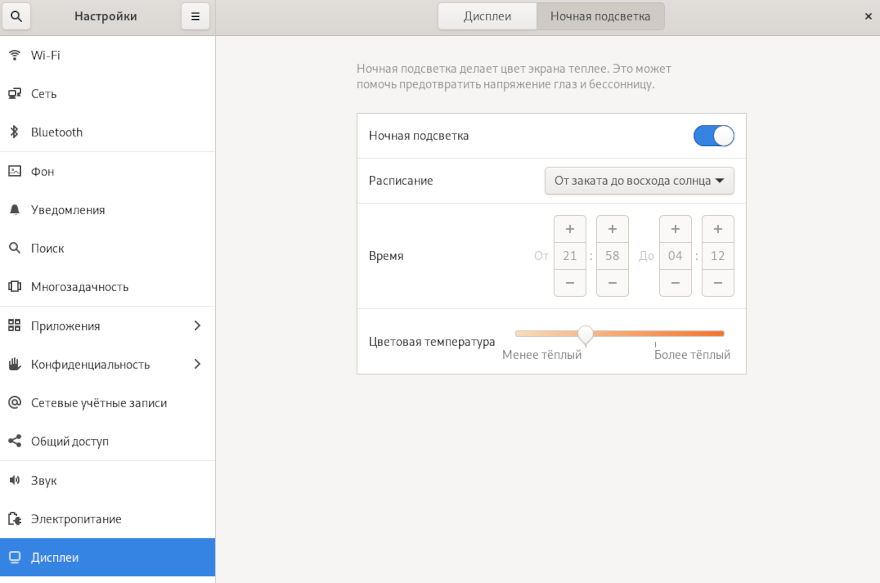
Ночная подсветка
3.20. Мышь и сенсорная панель
Для просмотра и управления настройками мыши и сенсорной панели перейдите в «Настройки» → «Мышь и сенсорная панель». Нажмите на «Проверить параметры» для проверки работы мыши/сенсорной панели.
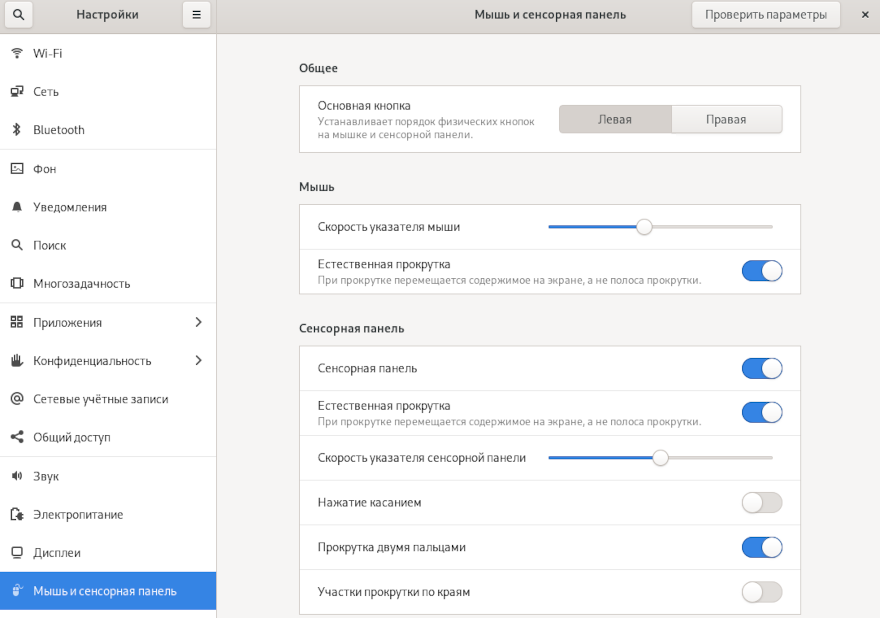
Мышь и сенсорная панель
3.21. Клавиатура
Важно
По умолчанию для переключения языка ввода используется комбинация клавиш Super + Пробел.
Клавиша Super располагается, как правило, в левом нижнем углу клавиатуры рядом с клавишей Alt. На многих клавиатурах на клавише Super изображён логотип Windows. Иногда её называют клавишей Windows или системной клавишей.
Ниже описан процесс настройки комбинации клавиш переключения языка ввода через приложение «Доп.настройки GNOME».
3.21.1. Приложение Доп.настройки GNOME
Приложение «Доп.настройки GNOME». позволяет визуально, легко и просто настроить параметры рабочего стола и управлять расширенными параметрами графической оболочки.
Запуск
Откройте меню «Приложения» и выберите приложение «Доп.настройки GNOME» (вы также можете воспользоваться поиском).
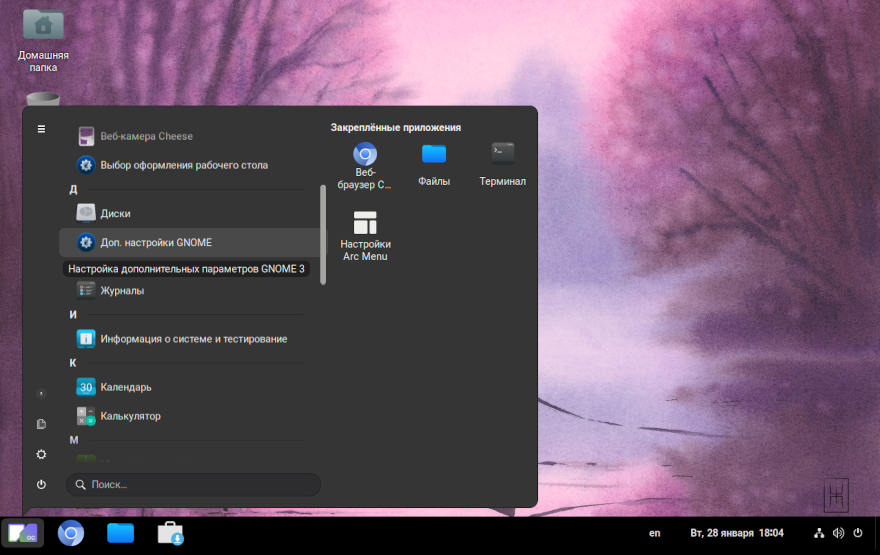
Приложение «Доп.настройки GNOME»
При первом запуске приложение может выдать предупреждение.
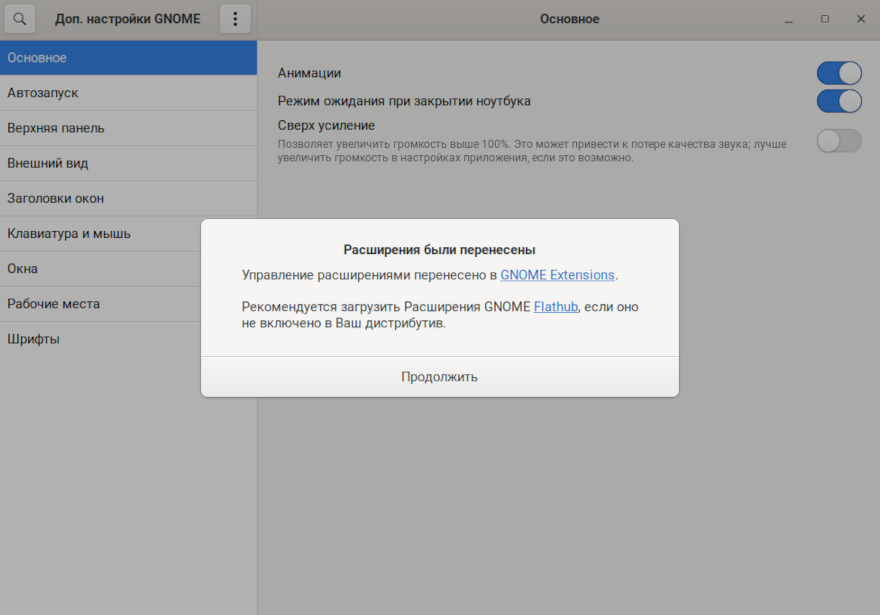
Первый запуск «Доп.настройки GNOME»
Установка дополнительных пакетов или приложений не потребуется, просто нажмите «Продолжить» и приложение будет работать в обычном режиме.
Изменение клавиш переключения раскладки
Рассмотрим пример изменения клавиш переключения раскладки с помощью приложения «Доп.настройки GNOME».
Откройте приложение.
Перейдите во вкладку «Клавиатура и мышь».
Нажмите на кнопку «Дополнительные параметры раскладки».
Разверните список «Переключение на другую раскладку», выберите нужный вариант переключения.
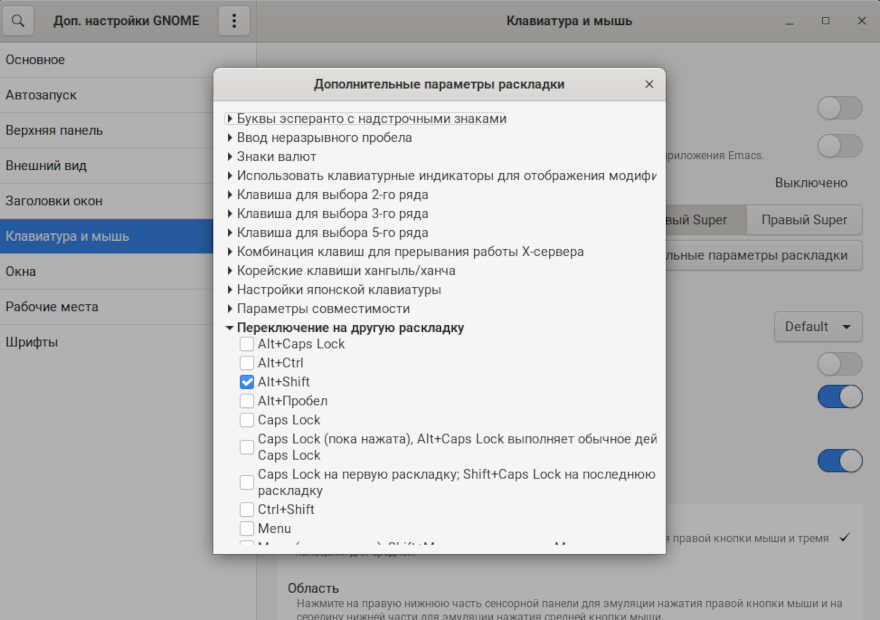
Переключение на другую раскладку
Закройте окно «Дополнительные параметры раскладки». Теперь для переключения языка будет работать выбранная комбинация клавиш.
3.22. Принтеры
Для просмотра и добавления принтеров перейдите в «Настройки» → «Принтеры».
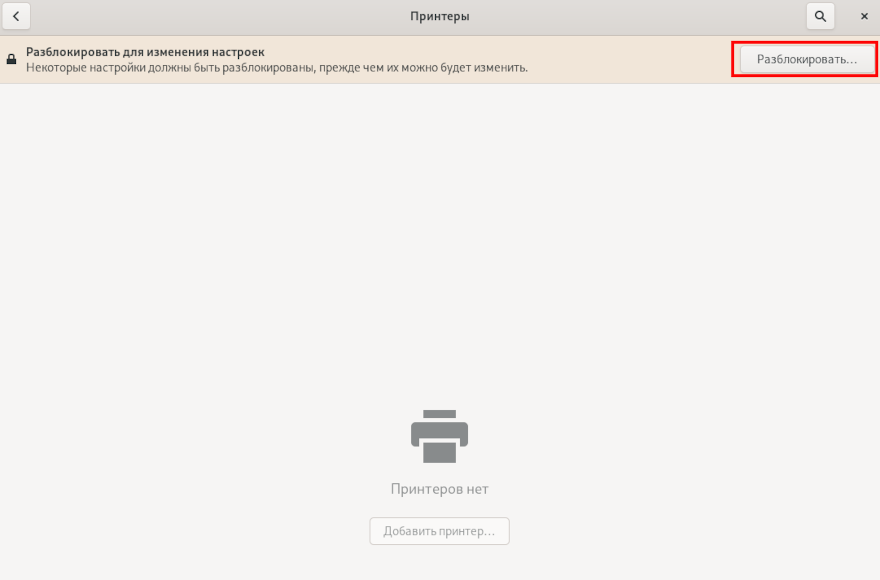
Принтеры
Чтобы разблокировать возможность изменения настроек нажмите «Разблокировать» и войдите в систему от имени одного из следующих пользователей:
Суперпользователь;
Пользователь с правами администратора
sudo(такие пользователи перечислены в/etc/sudoers);Пользователь, принадлежащий группе
printadminв/etc/group.
3.23. Съёмный носитель
Для просмотра и настройки действий со съёмными носителями перейдите в «Настройки» → «Съёмный носитель».

Съёмный носитель
Для добавления нового носителя из списка возможных и настройки действий с ним нажмите «Другой носитель».
3.24. Цвет
Для управления цветом устройства перейдите в «Настройки» → «Цвет».
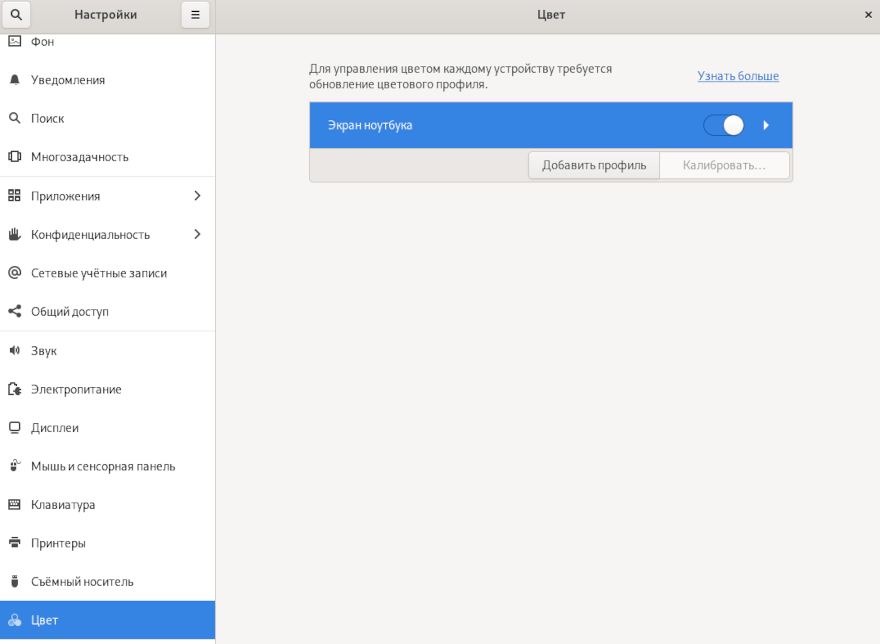
Цвет
3.25. Регион и язык
Для просмотра и настройки языка и формата отображения дат/чисел/валют перейдите в «Настройки» → «Регион и язык».
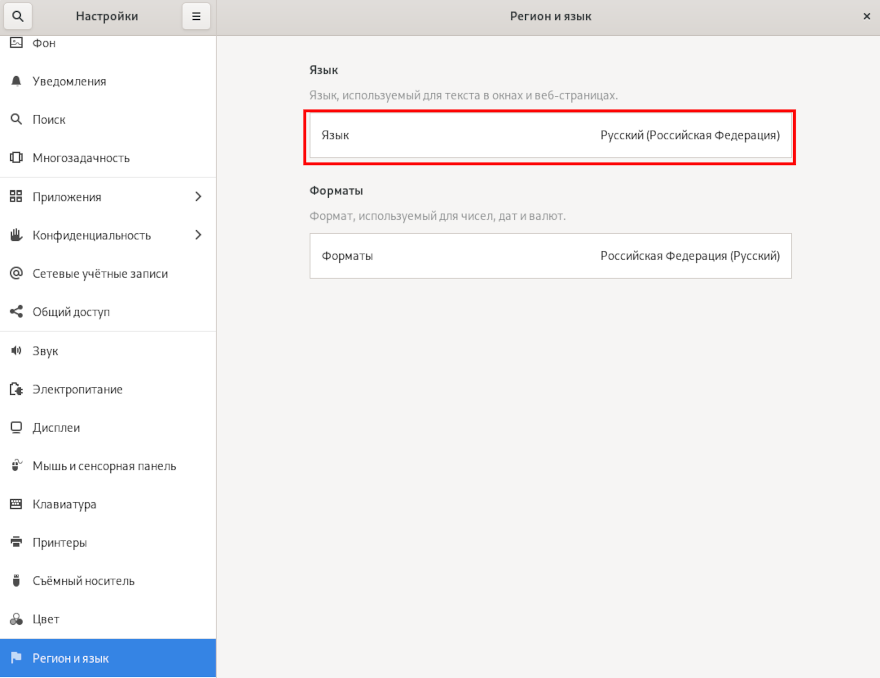
Регион и язык
3.26. Специальные возможности
Для включения специальных возможностей перейдите в «Настройки» → «Специальные возможности».
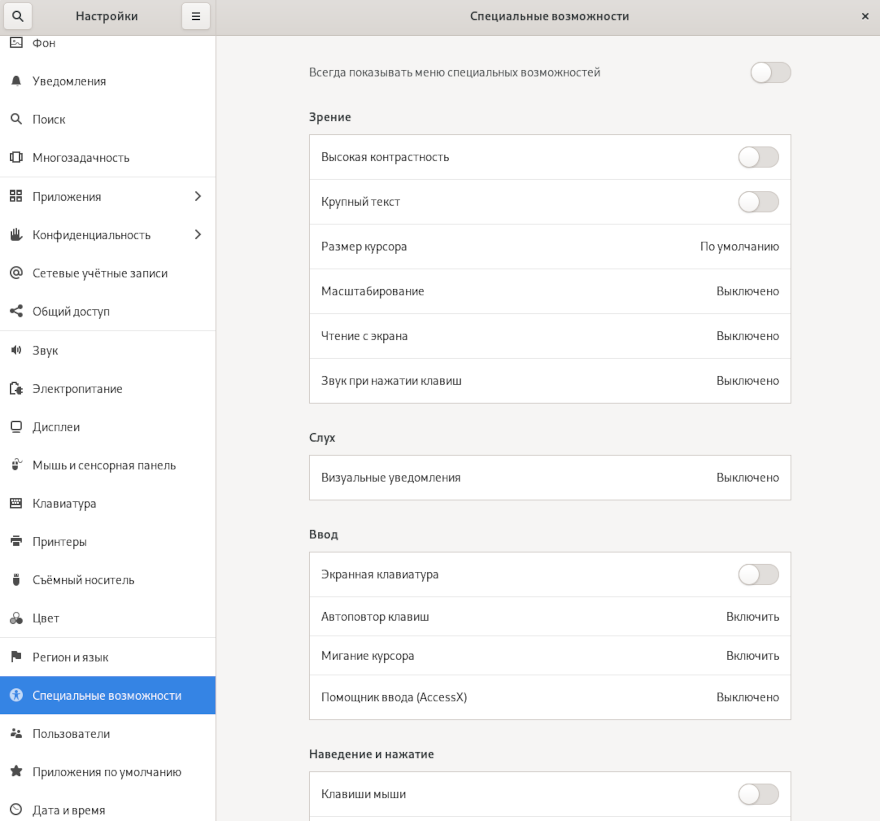
Специальные возможности
3.27. Пользователи
Для изменения значений своего имени или пароля необходимо в системном меню выбрать «Настройки», в открывшемся окне выбрать «Пользователи».
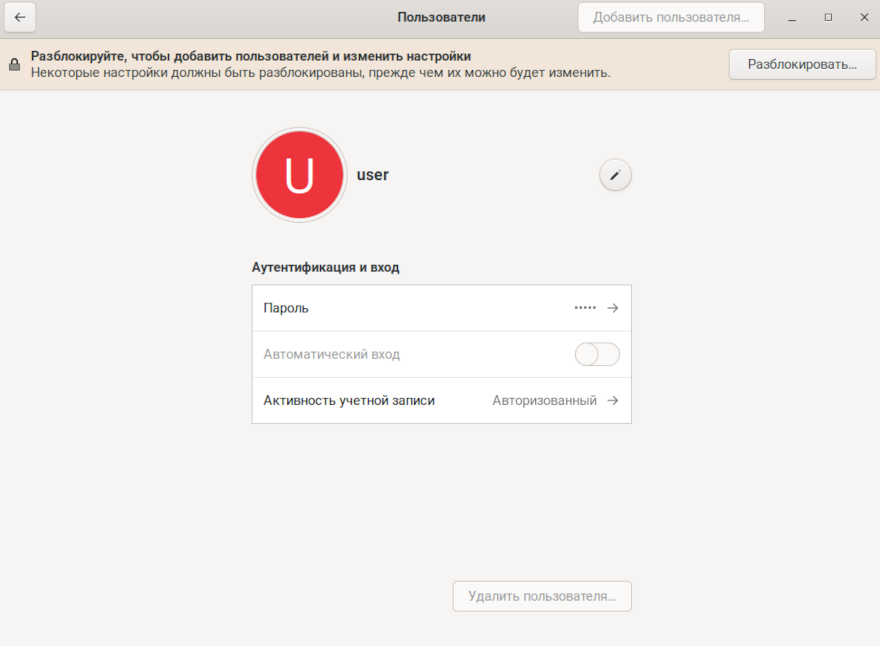
Новое имя пользователя
Здесь можно задать новое значение своего имени пользователя. А также задать и подтвердить новое значение своего пароля, продемонстрировав предварительно знание текущего значения пароля.
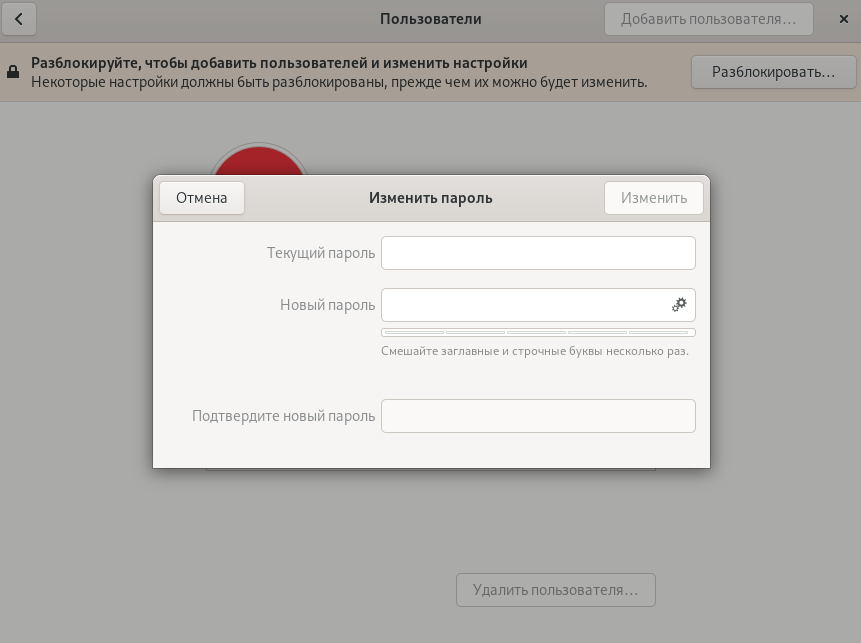
Изменение пароля
При изменении пароля следует помнить, что его новое значение не должно быть тривиальным, т.е. легким для подбора или угадывания. Для выработки качественного значения пароля можно воспользоваться кнопкой с изображением шестерёнок, активизирующей генератор паролей.
Для просмотра истории входа в систему и выхода из нее можно в окне «Пользователи» нажать на «Активность учётной записи». Появится журнал входа в систему с информацией о датах и времени начала и завершения сеансов работы.
3.28. Приложения по умолчанию
Для выбора приложений, которые открывают определённые типы файлов, перейдите в «Настройки» → «Приложения по умолчанию».
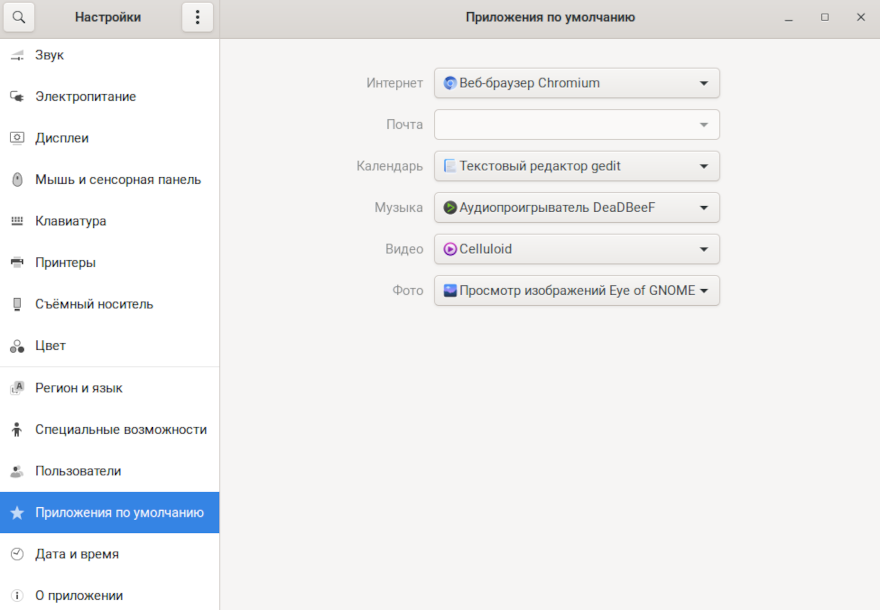
Приложения по умолчанию
3.29. Дата и время
Для настройки даты и времени перейдите в «Настройки» → «Дата и время».
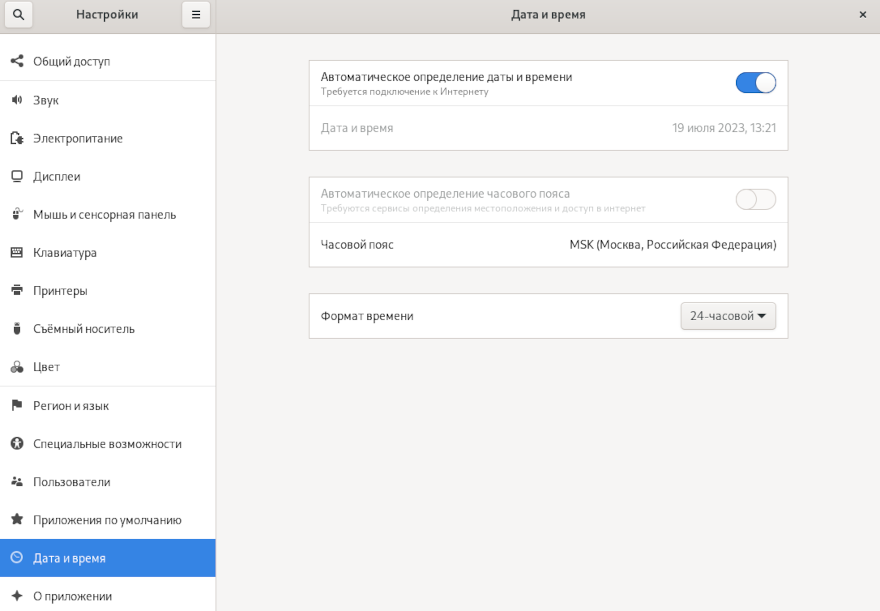
Дата и время
3.30. О приложении
Для просмотра информации об операционной системе перейдите в «Настройки» → «О приложении».
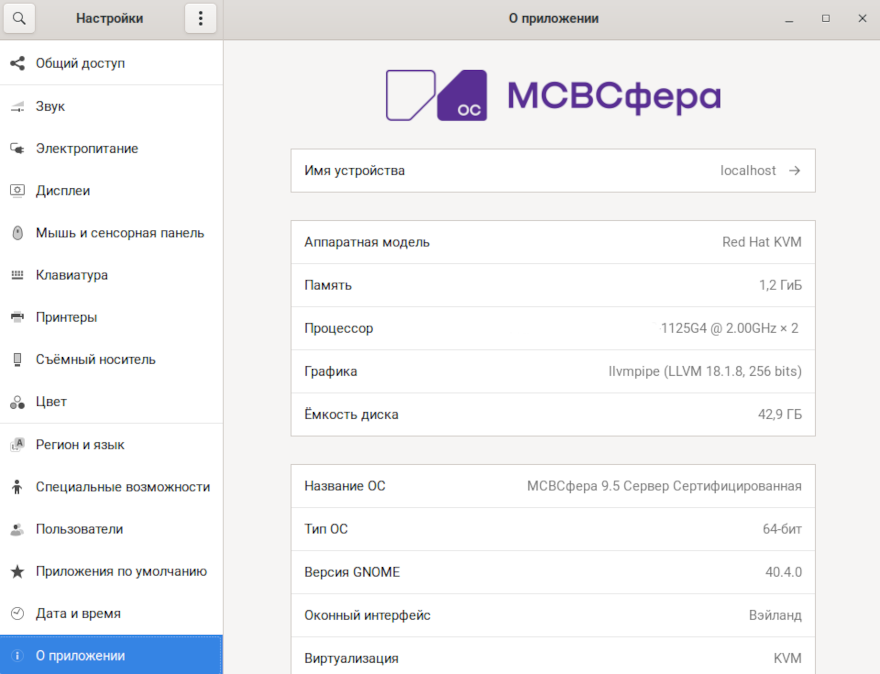
О приложении
Для изменения имени устройства нажмите на «Имя устройства».
3.30.1. Изменение оконного интерфейса
По умолчанию в качестве оконного интерфейса используется Xorg (Х11).
Если вы хотите использовать Wayland, то выполните следующие действия:
В файле
/etc/gdm/custom.confзакомментируйте следующие строки:WaylandEnable=false DefaultSession=gnome-xorg.desktop
Перезапустите систему или выполните следующую команду:
$ sudo systemctl restart gdm
При логине в правом нижнем углу нажмите на значок шестерёнки и выберите сеанс «GNOME на Wayland».
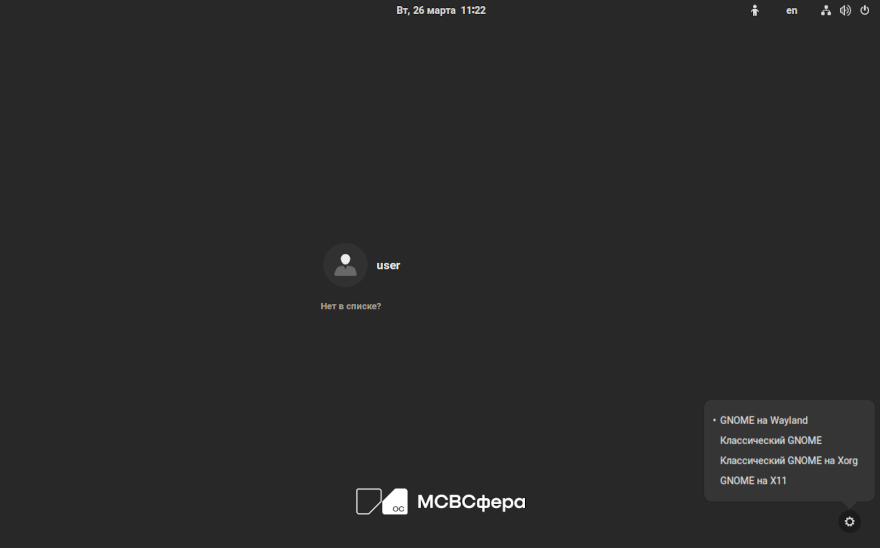
Сеанс GNOME на Wayland
3.30.2. Проверка и загрузка обновлений
Для проверки доступных обновлений нажмите на «Обновление ПО», вы будете перенаправлены в «Центр приложений».
3.31. Права доступа к папкам и файлам
Для просмотра и определения свойств папки и прав доступа к ней необходимо её выбрать, нажать правую кнопку мыши и в появившемся списке выбрать «Свойства», затем открыть вкладку «Права».
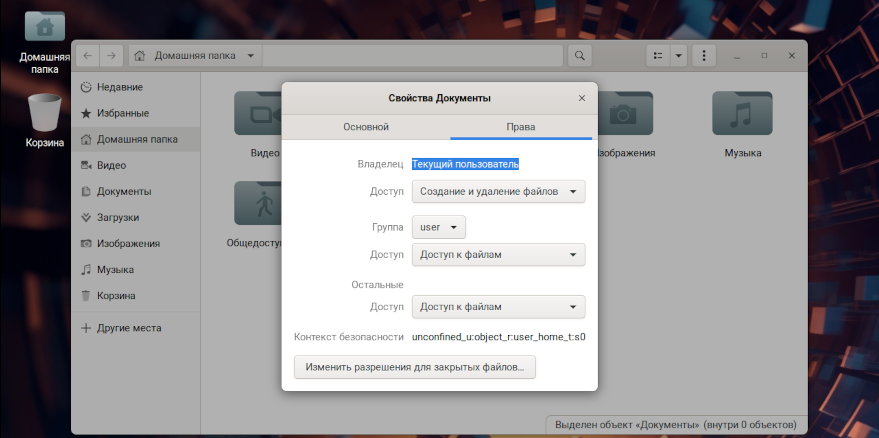
Права доступа к папкам
После чего можно определять права доступа для владельца, группы и других пользователей, выбирая их из следующего списка:
Нет — пользователь даже не сможет увидеть, какие файлы содержатся в папке;
Только перечисление файлов — пользователь сможет увидеть, какие файлы содержатся в папке, но не сможет открывать, создавать или удалять их;
Доступ к файлам — пользователь сможет открывать файлы в папке, если это позволяют права доступа к данному конкретному файлу, но не сможет удалять файлы или создавать новые файлы;
Создание и удаление файлов — пользователь будет иметь полный доступ к папке, включая открытие, создание и удаление файлов.
Для быстрого определения одинаковых прав доступа для всех файлов в папке можно воспользоваться кнопкой «Изменить разрешения для закрытых файлов».
Права доступа к файлам устанавливаются аналогичным образом — выбирается файл, осуществляется переход к его «Свойствам», выбирается вкладка «Права», затем определяются права доступа к файлу, предоставляющие возможность открывать, изменять, удалять или запускать его, как программу.
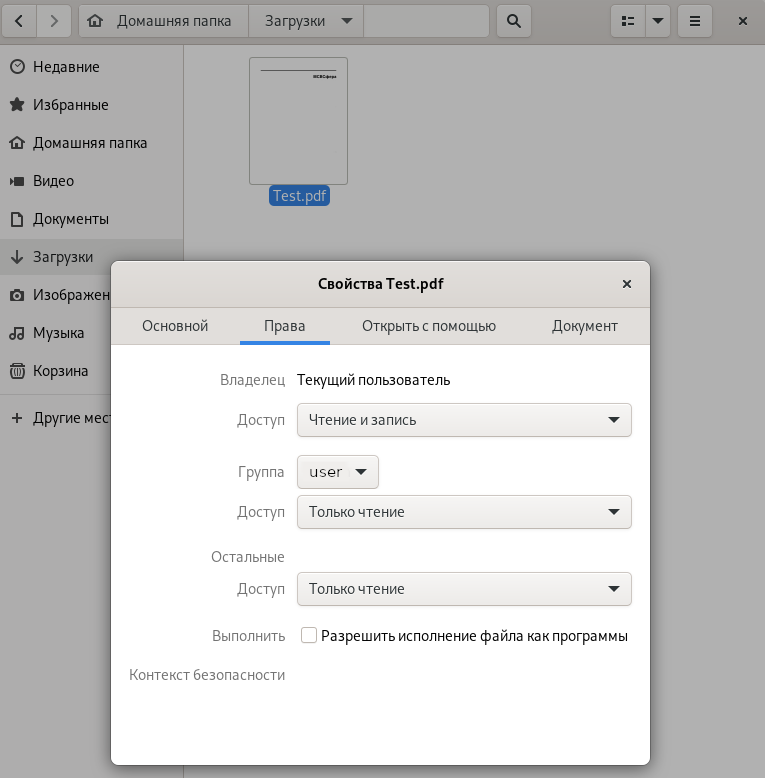
Права доступа к файлам